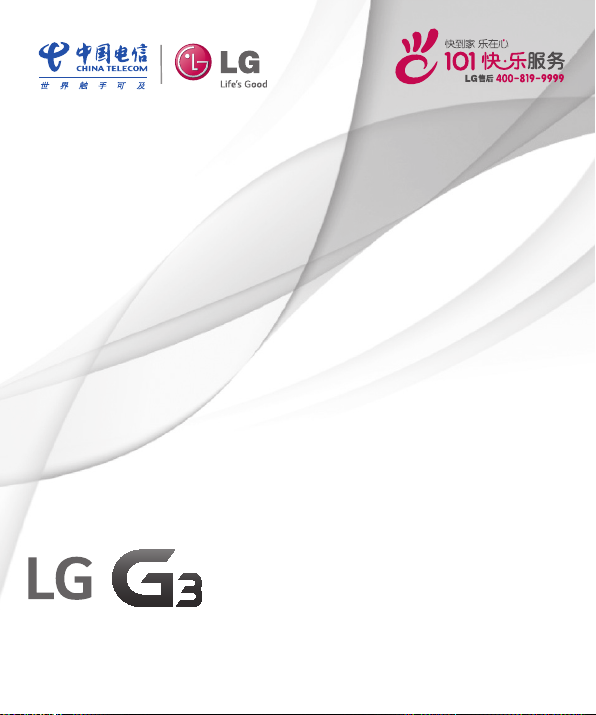
用户手册
LG-D859
MFL69026001 (1.0) www.lg.com
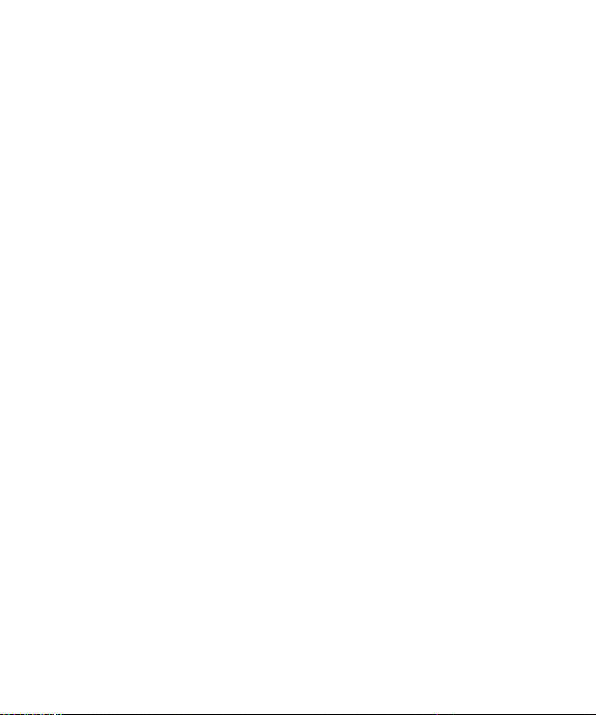
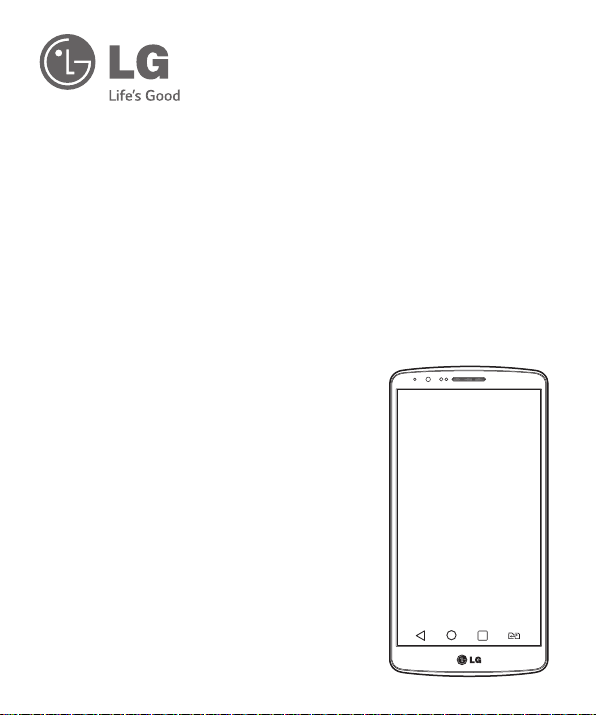
用户手册
4G LTE* 就绪
4G LTE* 就绪
*
请与您的网络运营商联系,了解 4G LTE 在您的 SIM 上是否可用
• 屏幕显示和说明可能与手机实物上看到的
不同。
• 本手册中的部分内容可能不适用于您的手
机,具体视您手机的软件和服务提供商而
定。本指南的所有信息如有更改,恕不另
行通知。
• 此手机采用触摸屏键盘,不适合视障人士
使用。
• 版权所有 © 2015 LG Electronics Inc.
保留所有权利。LG 和 LG 徽标是 LG 集
团及其相关实体的注册商标。所有其他商
标是其各自所有者的财产。
简体中文
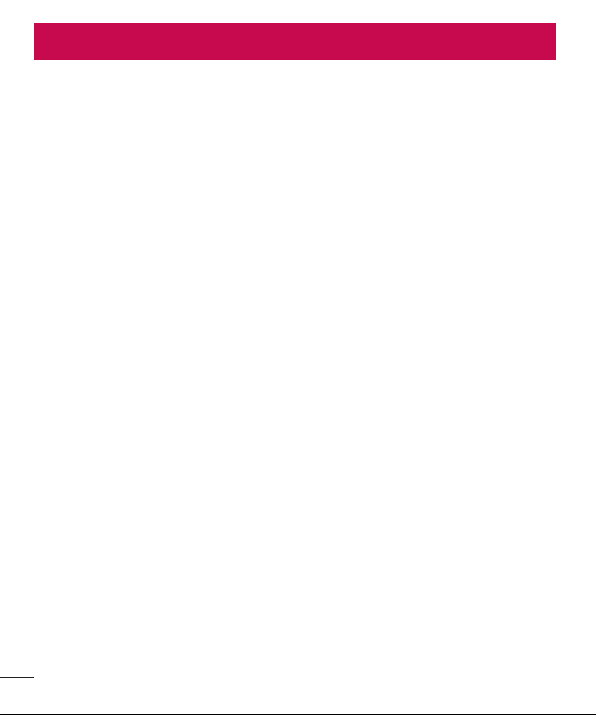
目录
关于安全有效使用的准则
..........
5
重要注意事项
...................
开始了解您的手机
...............
主屏主屏...........................
连接到网络和设备
...............
通话通话...........................
联系人
.........................
信息信息...........................
电子邮件
.......................
照相机和视频
...................
关于安全有效使用的准则
重要注意事项
开始了解您的手机
手机概览 .....................19
安装 SIM 卡和电池 ............21
充电 .........................23
使用存储卡 ...................24
屏幕锁定和解锁 ...............25
轻敲解码 ....................26
轻敲唤醒 ....................27
带麦克风的立体声耳机 .........27
...........................2929
触摸屏提示 ...................29
主屏 .........................30
扩展主屏 ...................30
自定义主屏 ..................31
返回到最近使用的应用程序 .....32
通知面板 .....................32
打开通知面板 ................33
状态栏上的指示器图标 ........33
屏上键盘 .....................35
输入带注音的字母 ............35
连接到网络和设备
WLAN .........................36
连接 WLAN 网络 ..............36
打开 WLAN 并连接 WLAN 网络 ..36
蓝牙 .........................37
共享手机的数据连接 ...........38
...................1414
2
..........
...............1919
...............3636
WLAN 直连 ....................40
使用 SmartShare ..............40
使用 USB 数据线的 PC 连接 ....41
...........................4343
拨打电话 .....................43
呼叫联系人 ...................43
接听和拒绝电话 ...............43
调节通话音量 .................43
拨打第二个电话 ...............44
查看通话记录 .................44
通话设置 .....................45
联系人
.........................4646
搜索联系人 ...................46
添加新联系人 .................46
按收藏夹归类联系人 ...........46
创建群组 .....................47
...........................4848
发送信息 .....................48
线程框 ......................49
更改信息设置 .................49
电子邮件
照相机和视频
.......................5050
管理电子邮件帐户 .............50
使用帐户文件夹 ...............50
撰写和发送电子邮件 ...........51
...................5252
打开“照相机”应用程序 ......52
了解取景器 ..................52
拍照 .........................53
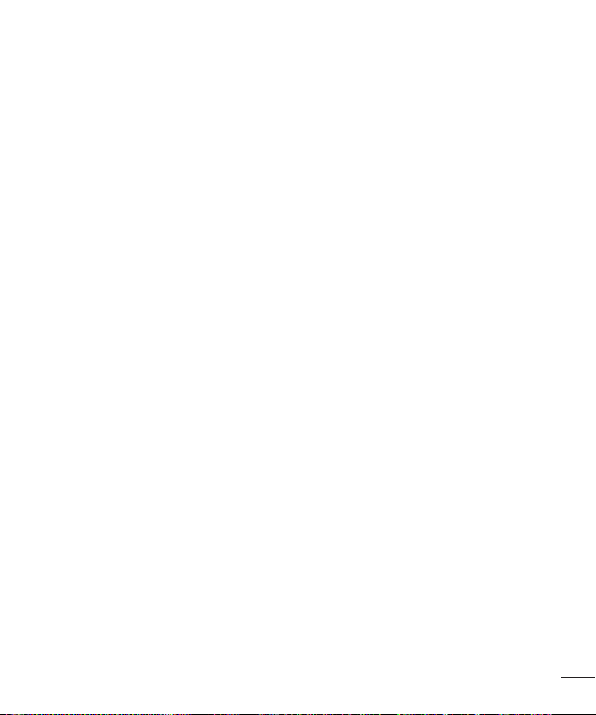
录制视频 .....................53
功能功能...........................
多媒体
.........................
实用工具
.......................
中国电信服务
...................
网络网络...........................
设置设置...........................
照相机和视频设置 ............54
多点自动对焦 ................55
双重 ........................55
手势拍摄 ....................56
超级缩放 ....................56
查看图片 ....................57
图片库选项 ..................57
配置图片 ....................58
视频选项 ....................58
实时缩放 ....................59
图片库 .......................60
处理图片 ....................61
共享视频 ....................61
删除视频 ....................62
播放视频时执行 Quick 多任务 .62
...........................6363
Quick备忘录+ .................63
使用Quick备忘录+ 选项 .......64
查看已保存的Quick备忘录+ ...64
双窗口 ......................65
Quick多任务 ..................66
Quick遥控 ....................67
智能键盘 .....................68
使用空格键移动光标 ..........68
使用手势控件输入建议的单词 ..68
LG SmartWorld ................69
如何从手机访问 LG SmartWorld 69
多媒体
.........................7070
音乐 .........................70
将音乐文件添加至手机 ........70
使用媒体设备 (MTP) 传输音乐 .70
播放歌曲 ....................70
实用工具
中国电信服务
.......................7272
设置闹钟 .....................72
使用计算器 ...................72
将事件添加到日程表中 .........72
录音机 .......................73
录制声音或语音 ..............73
发送录音 ....................73
任务 .........................73
下载内容 .....................74
...................7575
...........................7676
互联网 .......................76
使用 Web 工具栏 .............76
查看网页 ....................76
打开网页 ....................76
书签 ........................77
历史记录 ....................77
使用弹出浏览器 ..............77
...........................7878
网络 .........................78
声音 .........................81
显示屏 .......................83
常规 .........................85
3
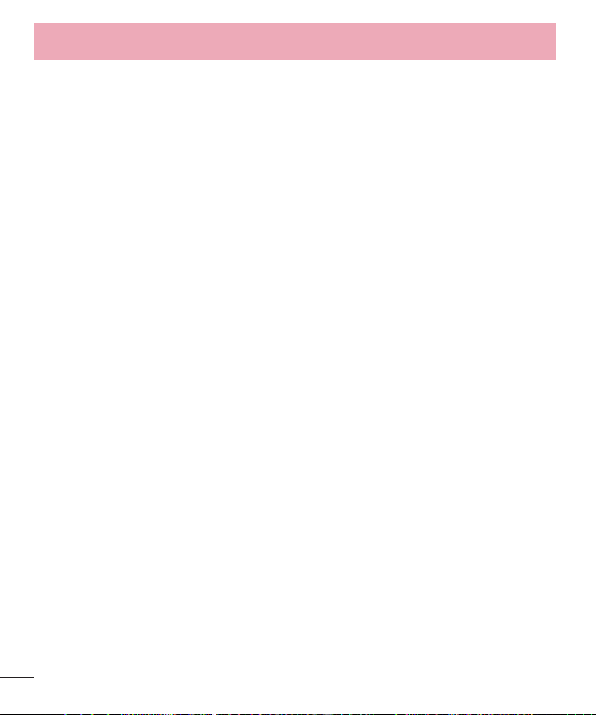
手机软件更新
...................
关于本用户指南
.................
配件配件...........................
故障排除
.......................
常见问题解答
...................
目录
手机软件更新
手机软件更新 .................91
...................9191
关于本用户指南
关于本用户指南 ...............92
商标 .........................92
DivX HD .....................93
Dolby Digital Plus ..........93
...........................9494
故障排除
常见问题解答
.................9292
.......................9595
...................9898
4
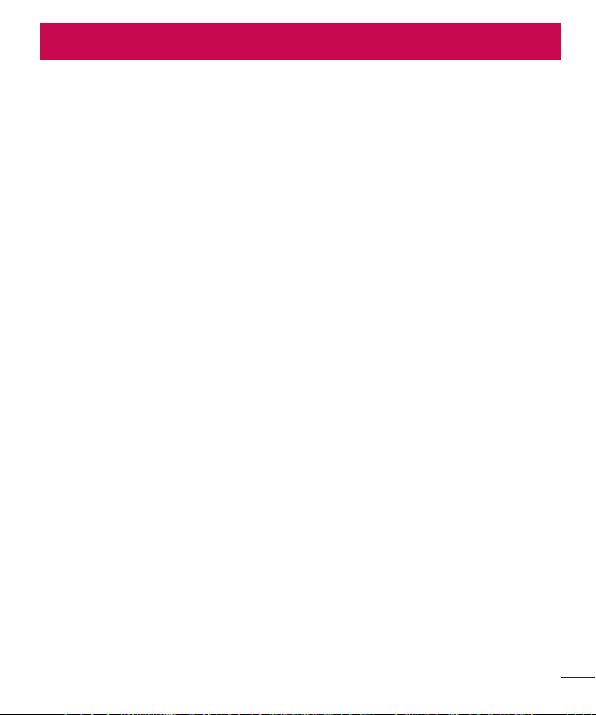
暴露在射频能量之下
•
本产品电磁辐射比吸收率(SAR)最大值为0.791W/kg(10g体积平均测
量结果),符合国家标准GB21288-2007的要求。
关于安全有效使用的准则
关于安全有效使用的准则
请阅读以下简单的准则。违反这些准则可能造成危险或者触犯法
律。如果发生故障,设备内置的软件工具会收集故障记录。此工具
仅收集特定于故障的数据,如信号强度、呼叫突然掉线时的cell ID
position 和加载的应用程序。该记录仅用于帮助确定故障原因。该类
记录已加密,如果您需要将退回设备以进行维修,仅 LG 授权维修中
心可查看它们。
暴露在射频能量之下
无线电波暴露和“特定吸收率”(SAR) 信息。
此款 LG-D859 型手机已设计为遵守有关适用的无线电波暴露安全要
求。此要求基于相关的科学准则,其中包括为确保所有人员(无论年
龄和健康状况)安全而设计的安全裕量。
• 无线电波暴露准则采用一种称为“特定吸收率”或 SAR 的测量单
位。SAR 测试是在所有用到的频带中以手机的最高认可功率电平进行
发射时使用标准化方法执行的。
• 不同的 LG 手机型号可能有不同的 SAR 能级,但它们均符合相关的
无线电波暴露准则。
• 国际非游离辐射防护委员会 (ICNIRP) 建议的 SAR 上限值为:每
10 克重的人体组织吸收的能量平均值不超过 2 W/kg。
•
本产品电磁辐射比吸收率(SAR)最大值为0.791W/kg(10g体积平均测
量结果),符合国家标准GB21288-2007的要求。
• 本设备在靠近耳朵的正常使用位置使用或放置在距人体至少 1.5 厘
米的位置时符合 RF 暴露标准。当使用便携盒、皮带夹或皮套进行
身体佩戴操作时,不得包含金属并且产品应至少距身体 1.5 厘米。
为了发送数据文件或信息,此设备需要高质量的网络连接。在某些情
况下,数据文件或信息的发送可能被延迟,直到有这样的连接可用。
确保遵照以上间隔距离说明直到完成发送。
5
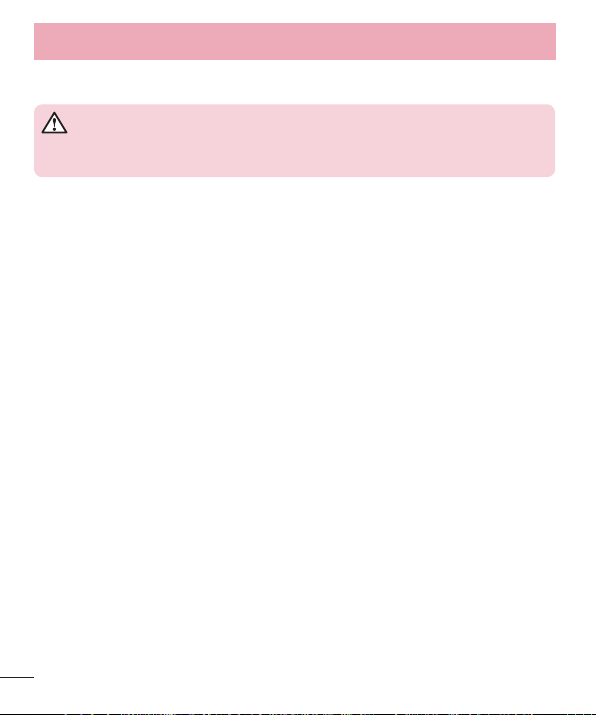
产品保养和维护
警告
关于安全有效使用的准则
关于安全有效使用的准则
产品保养和维护
警告
仅使用经核准为用于此特定手机型号的电池、充电器和配件。使用任何其它
类型可能导致适用于此手机的许可或保修失效,并可能造成危险。
• 不要拆解本机。当需要维修时,请将手机送往合格的服务技术人员
处。
• 保修(由 LG 决定)可能包括使用新的或返修的更换部件或板,只要
其功能与更换的部件等效。
• 远离诸如电视、收音机或个人计算机之类的电器。
• 远离诸如暖气片或厨灶之类的热源。
• 小心不要让手机摔落。
• 不要让手机受到机械振动或撞击。
• 在任何有特殊条例要求的区域关闭手机。例如,请勿在医院使用手
机,因为它可能影响敏感的医疗装置。
• 手机充电时,请勿用湿手操作手机。这可能会导致电击或手机严重
受损。
• 请勿在靠近易燃物体的位置充电,因为手机可能因加热而引发火灾。
• 使用干布清洁手机外壳(不要使用如苯、稀释剂或酒精之类的溶剂)。
• 如果手机置于柔软物体之上,请不要充电。
• 应将手机放在完全通风的位置充电。
• 不要在烟雾或灰尘过多的环境中使用或存放手机。
• 不要将手机放在信用卡或卡式车票旁边,它可能会影响磁条上的信
息。
• 不要用尖锐物体敲击屏幕,这可能会损坏手机。
• 不要将手机暴露在液体或潮气中。
6
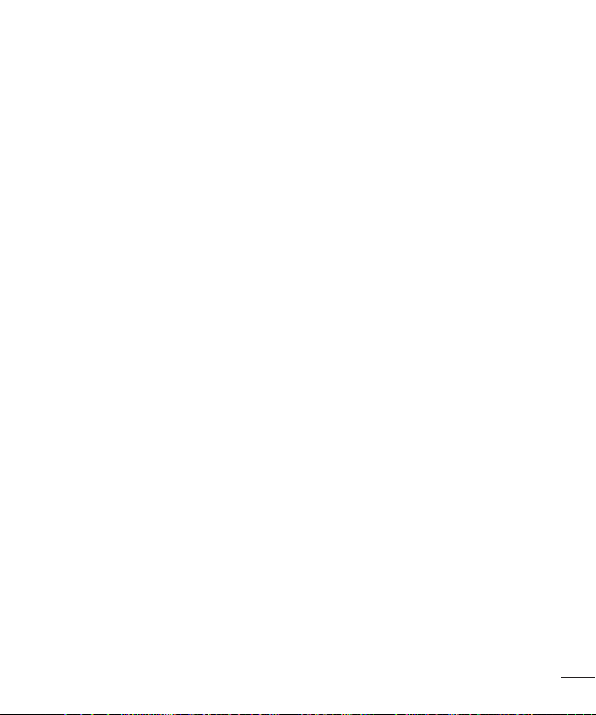
• 谨慎使用诸如耳机之类的配件。在不必要的情况下,不要触摸天线。
有效的手机操作
电子设备
行车安全
• 请勿使用、触摸或试图取下或修复破碎或破裂的玻璃。由于滥用或误
用造成的玻璃显示屏损坏不在保修范围内。
• 本手机为正常使用过程中会发热的电子设备。在缺乏足够通风的条件
下过长时间直接接触皮肤时,可能导致不舒服或轻微灼伤。因此,在
操作的过程中或之后立即处理您的手机时,应特别小心。
• 如果手机变湿,请立即拔下其电源插头,并让它完全晾干。切勿试图
使用烤炉、微波炉或电吹风等外部热源加快干燥处理。
• 潮湿手机内的液体会改变手机内产品标签的颜色。由于接触液体而对
设备造成的损坏不在保修范围内。
有效的手机操作
电子设备
所有手机都可能受到干扰,这种干扰会对性能造成影响。
• 在未经允许的情况下,不得在医疗装置附近使用手机。不要将手机放
在心脏起搏点上,即胸前的口袋内。
• 手机可能会对某些助听器造成干扰。
• 微弱的干扰可能会影响电视、收音机、个人计算机等。
• 如果可能,请在介于 0ºC 与 40ºC 温度之间使用手机。将手机放置
在过低或过高的温度的环境下可能会导致损坏、故障、甚至爆炸
• 医疗设备生产商建议在手机和植入的医疗设备(如心脏起博器、植入
式心脏腹律除颤器、植入耳蜗等)间的距离至少为15.3厘米(约6英
寸),以避免对医疗设备的潜在干扰。。
行车安全
查阅有关在驾驶时使用手机的本地法律法规。
• 不要在驾驶时使用手持式手机。
7
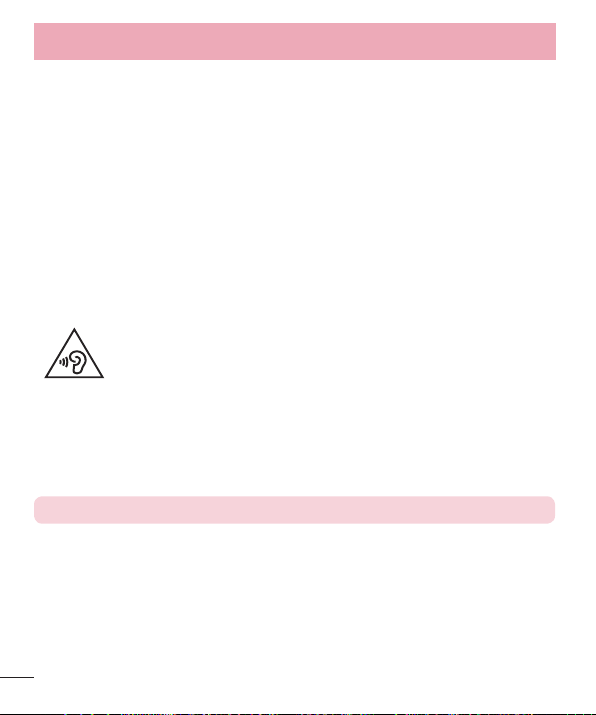
防止损伤您的听力
备注:
玻璃部分
关于安全有效使用的准则
关于安全有效使用的准则
• 将注意力完全集中在驾驶上。
• 如果行驶条件需要,请在拨打或接听电话之前将车辆驶离道路并停
车。
• 射频能量可能影响车辆内的电子系统,例如立体声音响、安全设备
等。
• 当车辆配备气囊时,不要让安装的便携式的无线设备阻挡气囊。这样
做可能因性能不当而导致气囊无法释放或导致严重受伤。
• 如果您在外出时使用耳机收听音乐,请确保将音量设置为合理的音量
级别,以便注意周围的情况。在靠近马路时,尤其要注意这一点。
防止损伤您的听力
为防止听力可能受损,请勿长时间高音量倾听。
如果您长时间置于高音环境中,那么您的听力可能会遭到伤害。因
此,我们建议您在开机或关机时不要将手机置于耳边。同时,我们还
建议您将音乐和通话音量设置为合理的音量级别。
• 使用耳机时,如果您不能听到附近的人说话,或者坐在您旁边的人能
听到您在听的内容,则将音量调低。
备注:耳机声音压力过大可能导致听力受损。
玻璃部分
手机部分为玻璃制。如果手机摔落到坚硬表面或受到强烈撞击,玻璃
会破碎。如果玻璃破碎,请勿触摸或尝试取出玻璃碎片。停止使用手
机,在授权的服务提供商处更换玻璃。
8
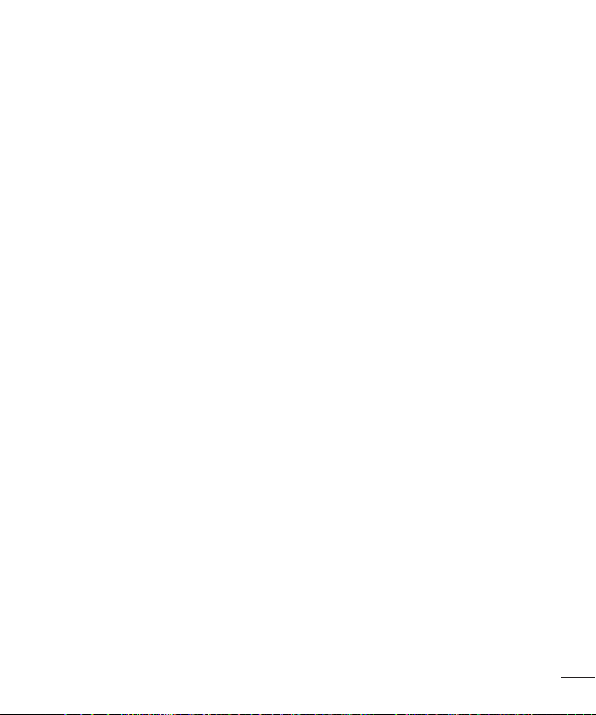
爆破区域
爆破区域
易爆环境
在飞机上
儿童
紧急电话
不要在正进行爆破的地区使用手机。请依照有关限制,并遵守任何规
章或规定。
易爆环境
• 不要在加油站内使用手机。
• 不要在靠近燃料或化学制品处使用手机。
• 不要在放有手机和配件的车厢内运输或存放可燃气体、液体或爆炸
品。
在飞机上
无线设备可能对飞机造成干扰。
• 登机前,请关机。
• 未经机务人员允许,不得在机舱内使用手机。
儿童
将手机放在儿童接触不到的安全地方。手机中包含细小零件,如果脱
落可能导致窒息危险。
紧急电话
并非在所有手机网络中均可使用紧急电话。因此,您不应仅依赖于手
机的紧急呼叫功能。请向本地的服务提供商核准。
9
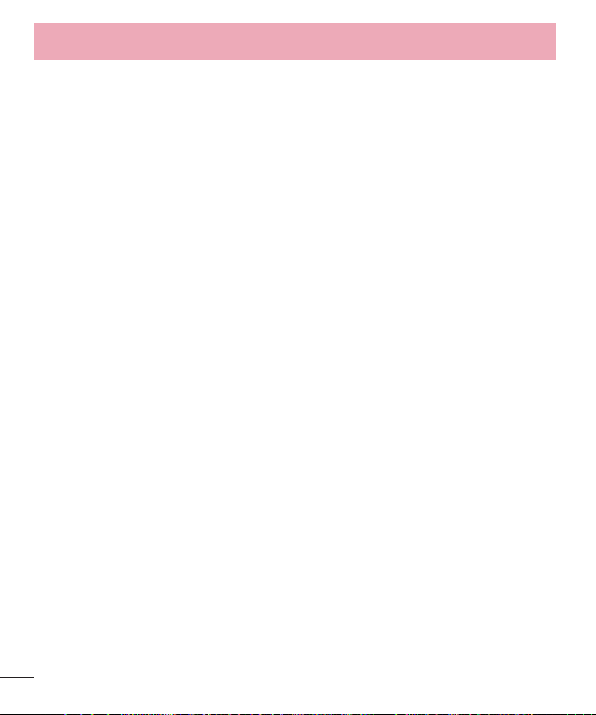
电池信息及保养
关于安全有效使用的准则
关于安全有效使用的准则
电池信息及保养
• 您无需在再次充电前对电池进行完全放电。与其它电池系统不同,本
机电池不具有可能影响电池性能的记忆效应。
• 只能使用 LG 电池和充电器。LG 充电器设计为最大程度地延长电池
使用寿命。
• 不要拆解电池或将其短路。
• 当电池不再提供合乎要求的性能时,请更换电池。在需要更换之前,
电池组可以反复充电数百次。
• 如果电池已经使用很长一段时间,请对电池再次进行充电以保持最佳
使用状态。
• 不要将电池充电器暴露在直射阳光下,也不要在诸如浴室之类的高湿
环境中使用。
• 如果用不适当的电池进行替换,可能会有爆炸危险。
• 请按制造商的说明处置用过的电池。如果可能,请循环使用电池。
不要像处理家用废物一样处理电池。
• 如果要更换电池,请将其携带至 LG Electronics 授权服务点或经销
商处以寻求帮助。
• 手机充好电后,请务必将充电器从墙上插座拔下,以避免不必要的
耗电。
• 实际的电池寿命将取决于网络配置、产品设置、使用方式、电池和环
境条件。
• 确保没有细尖的物体,如动物牙齿、指甲等进入手机内触碰电池。
这可能引发火灾。
• 请勿将手机置于太热或太冷的地方,因为这可能降低您的手机性能。
• 未授权的系统更新,存在安全风险。
10
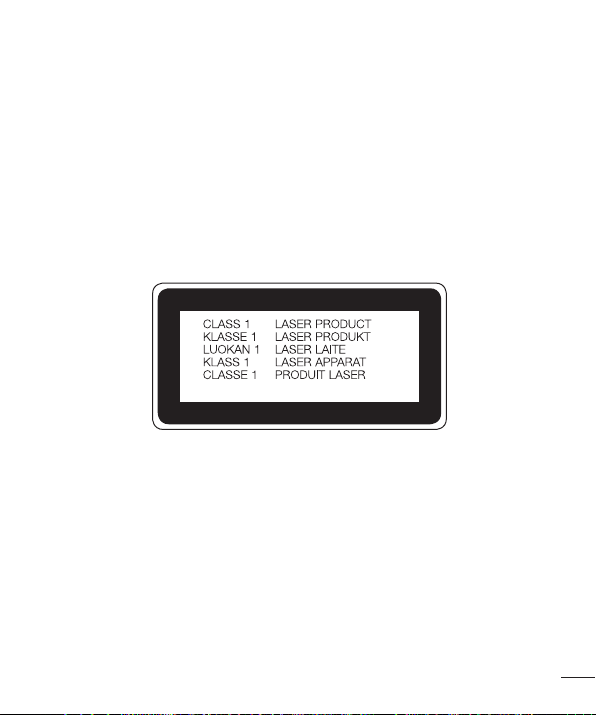
激光安全声明
激光安全声明
警告!
警告!
该产品带有激光系统。要确保正确使用该产品,请仔细阅读此用户手
册并保留以供将来参考。如果装置需要维护,请联系授权服务中心。
未按此处指定程序进行控制、调整或操作,可能会引起有害的辐射外
露。
要避免直接暴露于激光束,请勿尝试打开外壳,或直接与激光接触。
11
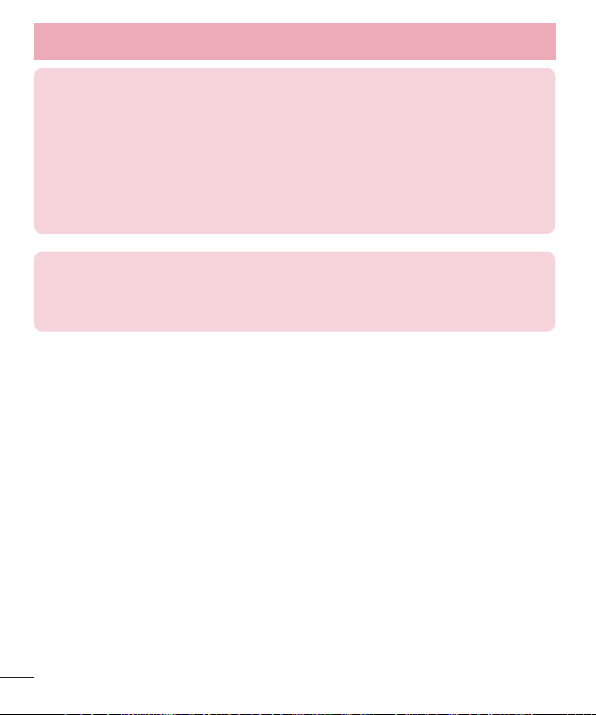
关于安全有效使用的准则
关于安全有效使用的准则
开源软件提示信息
内存配置
开源软件提示信息
为取得本产品内搭载的 GPL、LGPL、MPL 及其他开源证书下的源代码,请您
访问 http://opensource.lge.com。
除源代码以外,所有相关的许可条款、免责声明和版权通知均可供下载。
LG Electronics 在收到发送至 opensource@lge.com 的电子邮件请求后,也
可以 CD-ROM 的形式为您提供开源代码,仅收取执行配送的费用(如介质费
用、运输费和手续费)。
此报价从您购买该产品之日起,三年内有效。
内存配置
RAM: 3GB ROM: 32GB
* 系统占用部分内存空间,实际用户使用空间可能较小。
12
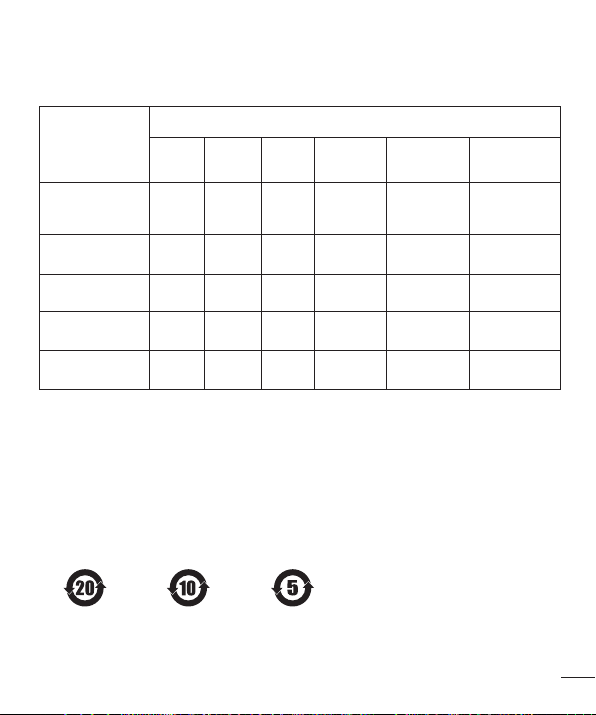
产品中有害物质的名称及含量
产品中有害物质的名称及含量
产品 附件 电池
部件名称
铅
(Pb)汞(Hg)镉(Cd)
印刷电路板
组件
XOO O O O
有害物质
六价铬
(Cr6+)
多溴联苯
(PBB)
多溴二苯醚
(PBDE)
塑料
金属
电池
附件
OOO O O O
XOO O O O
XOO O O O
XOO O O O
本表格依据SJ/T 11364 的规定编制。
O
:表示该有害物质在该部件所有均质材料中的含量均在GB/T 26572
规定的限量要求以下。
X
:表示该有害物质至少在该部件的某一均质材料中的含量超出
GB/T 26572 规定的限量要求。
X
标记为
的部品以现在的技术尚不能减少有害物质。
LG电子正在尽最大的努力开发有害物质减少技术。
产品 附件 电池
本产品的环保使用期限标识如图所示。
该标识的环保使用期限以本说明书中所述的正常使用条件为基准。
13
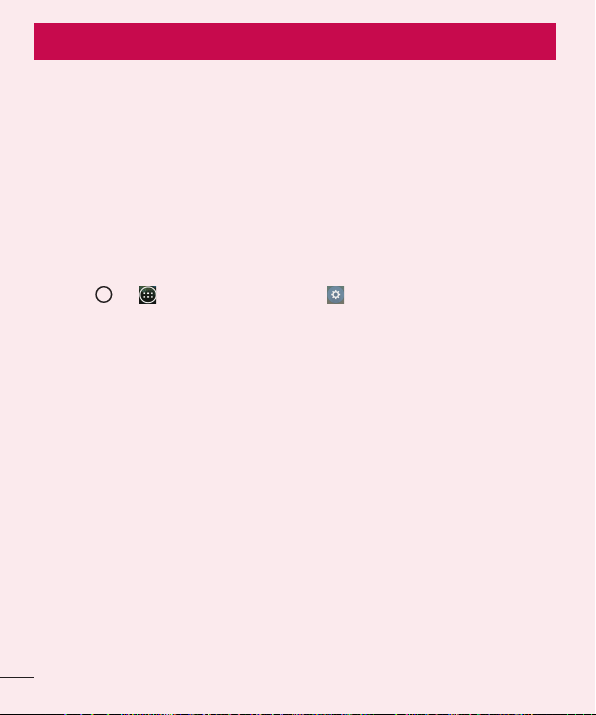
重要注意事项
重要注意事项
1. 手机内存
卸载应用程序:
应用程序
应
用程序
2. 优化电池使用寿命
延长手机电池的使用寿命:
使用手机前,请阅读本用户指南!
使用手机前,请阅读本用户指南!
请检查以查看本节是否介绍了您手机遇到的任何问题,然后再将手机
拿去维修或者致电给服务代表。
1. 手机内存
当手机内存可用空间小于 10% 时,您的手机无法收到新信息。您需要
检查手机内存并删除一些数据(如应用程序或信息),以有更多内存
可用。
卸载应用程序:
1 轻触 > >
用程序。
2 所有应用程序都显示后,请滚动并选择要卸载的应用程序。
3 轻触卸载卸载。
2. 优化电池使用寿命
通过禁用无需在后台持续运行的功能来延长电池电量可支持的时间。
您可以监视应用程序和系统资源如何消耗电池电量。
延长手机电池的使用寿命:
• 如果您未使用无线电通信,请关闭它。如果不使用 WLAN、蓝牙或定
位服务,请将其关闭。
• 调低屏幕亮度,设置较短的屏幕待机时间。
• 关闭日历、联系人及其他应用程序的自动同步。
• 您下载的一些应用程序可能会消耗电池电量。
• 使用下载的应用程序时,检查电池电量水平。
应用程序选项卡 > 设置设置 > 常规常规选项卡 >
14
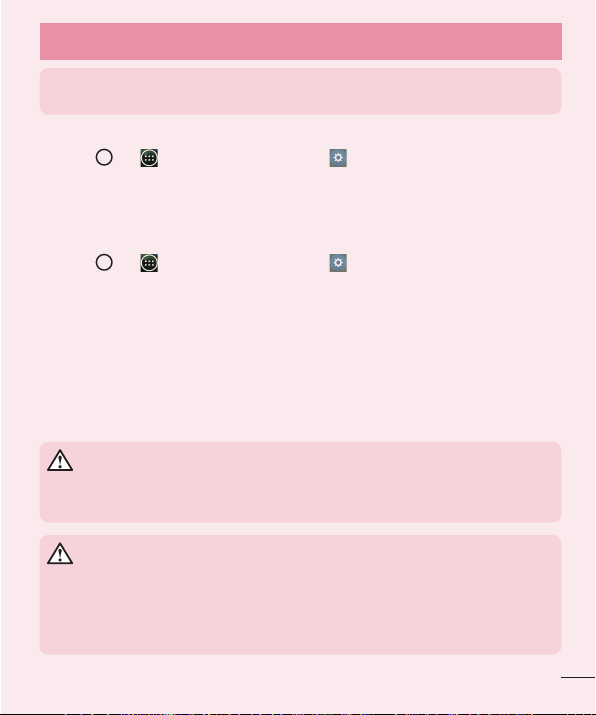
备注:
检查电池电量水平:
应用程序
设置
于手机
电量使用情况。
监视并控制电池电量的使用情况:
应用程序
设置
常规
关
于手机
电量使用情况
电池使用情况
3. 安装开源应用程序和操作系统之前
重要注意事项
重要注意事项
备注:如果当设备位于口袋中时意外按下电源/锁定键,屏幕将自动关闭以
节省电池电量。
检查电池电量水平:
• 点击 > >
于手机 >> 常用常用选项卡 >
应用程序选项卡 >
电量使用情况。
设置 > 常规常规选项卡 > 关 关
电池状态(正在充电或正在放电)和电池级别(电量百分比)显示在
屏幕顶部。
监视并控制电池电量的使用情况:
• 点击 > >
于手机 >> 常用常用选项卡 >
应用程序选项卡 >
电量使用情况 >
设置 >
常规选项卡 >
电池使用情况。
电池使用时间将显示在屏幕上。它告诉您自上次将手机连接到电源以
来的时间,或者手机连接到电源后在电池电源上运行的时间。屏幕显
示了正在使用电池电源的应用程序或服务,按最大量到最小量的顺序
列出。
3. 安装开源应用程序和操作系统之前
警告警告
如果安装并使用非制造商提供的操作系统,可能导致手机无法正常工作。此
外,您的手机也不再享受保修。
警告警告
为保护您的手机和个人数据,请只从信任的来源(如天翼空间)下载应用程
序。如果手机上存在未正确安装的应用程序,手机可能无法正常工作,甚至
可能发生严重错误。您必须从手机中卸载那些应用程序及其所有关联的数据
和设置。
15
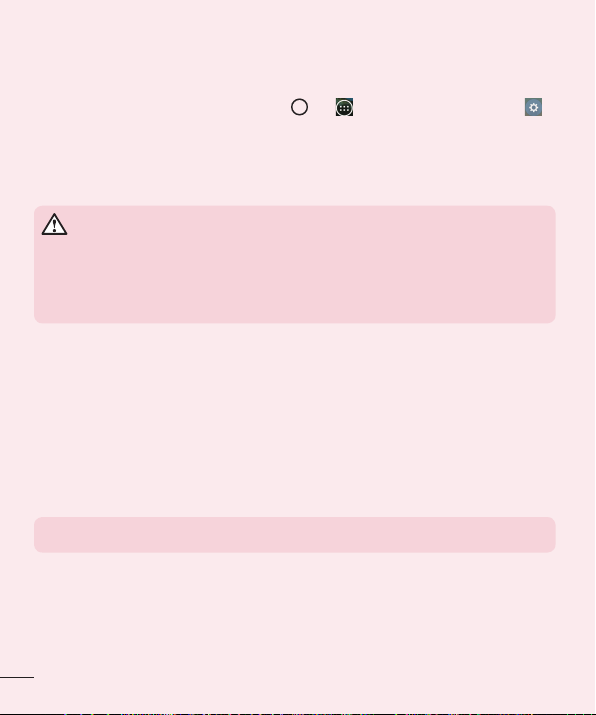
4. 使用解锁图案
4. 使用解锁图案
应用程序
设置
显示屏
锁定屏幕
选择屏幕锁定
图案。
注意:
使用图案锁定时的预防措施。
在无法记起解锁图案、PIN 或密码时:
<如果您忘记图案>
忘记了图案?
<如果您忘记 PIN 或密码>
注意:
备注:
设置保护手机的解锁图案。 轻触 > >
设置 >
显示屏选项卡 >
锁定屏幕 >
选择屏幕锁定 >
应用程序选项卡 >
图案。此时将
打开一个屏幕,指导您如何绘制屏幕解锁图案。 您必须创建一个备份
PIN 以作为安全措施,以免忘记了解锁图案。
注意:请牢记创建图案锁定时创建的备份 PIN 码。
警告警告
使用图案锁定时的预防措施。
请务必记住您设置的解锁图案。如果有 5 次使用不正确的图案,您将无法访
问您的手机。您有 5 次机会输入解锁图案、PIN 或密码。如果您用完 5 次
机会,需等待 30 秒方可再次尝试。
在无法记起解锁图案、PIN 或密码时:
<如果您忘记图案>
如果图案输误 5 次,请点击
忘记了图案? 按钮(屏幕底部)。然后
需要输入创建图案锁定时创建的备份 PIN 码。
如果忘记了备份 PIN 码,必须执行硬重置。
<如果您忘记 PIN 或密码>
如果您忘记 PIN 或密码,您需要进行一次硬重置。
注意:如果执行硬重置,所有用户应用程序和用户数据都将被删除。
备注:如果忘记了解锁图案,需要输入备份 PIN 码。
16
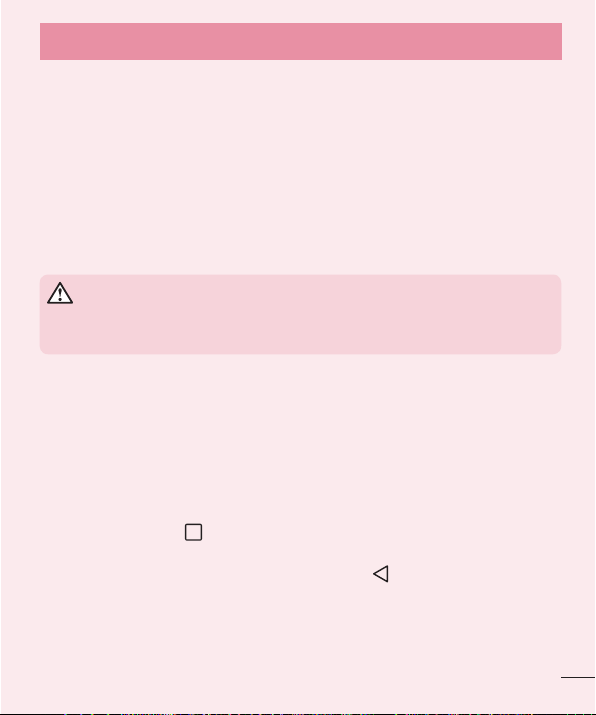
5. 使用硬重置(恢复出厂设置)
电源/锁定键 + 音量调低键
电源/锁定键
电源/锁
定键
6. 打开和切换应用程序
近期任务键
返回键
全部清除
7. 使用媒体设备 (MTP) 传输音乐、照片和视频
重要注意事项
重要注意事项
5. 使用硬重置(恢复出厂设置)
如果手机未恢复到原始条件,请使用硬重置(恢复出厂设置)初始化
手机。
1 关机。
2 按住手机背面的
3 仅在显示 LG 徽标时释放
定键。
4 在显示Factory data reset时释放所有按键。
5 按音量按钮再次突出显示Yes或No,然后按电源/锁定按钮确认。
警告警告
如果执行硬重置,则所有用户应用程序、用户数据和 DRM 许可将被删除。
在执行硬重置之前,请记得备份任何重要数据。
6. 打开和切换应用程序
多任务可在 Android 中轻松实现,您可同时运行多个应用程序。打开
其他应用程序之前,无需退出当前应用程序。使用多个打开的应用程
序,并在这些应用程序之间切换。Android 管理各个应用程序、根据
需要停止和启动应用程序,从而确保闲置应用程序不会不必要地耗费
资源。
1 轻触
近期任务键 。屏幕将显示最近使用的应用程序列表。
2 轻触要访问的应用程序。这不会停止在手机后台运行的上一个应用
程序。确保在使用应用程序后轻触
• 要从最近的应用程序列表中删除应用程序,向左或向右滑动应用程序
预览。要清除所有应用程序,轻触
电源/锁定键 + 音量调低键。
电源/锁定键,然后立即再次按住
返回键 退出。
全部清除。
电源/锁
7. 使用媒体设备 (MTP) 传输音乐、照片和视频
17
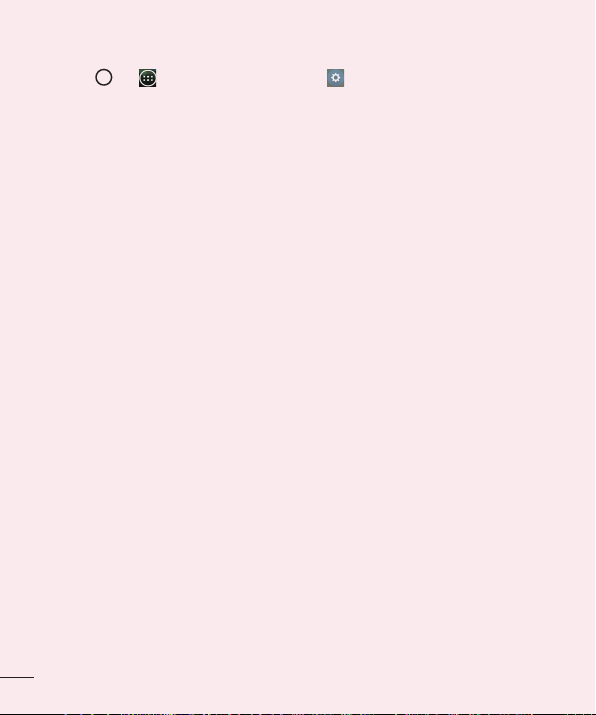
1 轻触 > >
应用程序
存储
点击获取更多 USB 选项
媒体设
备 (MTP)
媒体设备 (MTP)
为手机充电
8. 向上持握手机
9. 请勿在 PC 开机/关机时连接手机
存储以查看存储媒体。
2 使用 USB 数据线将手机连接到 PC。
3 向下滑动状态栏,点击
备 (MTP) 选项。
4 打开 PC 上的存储文件夹。您可查看 PC 上的大容量存储内容,并
能在 PC 和设备存储文件夹之间相互传输文件。
5 传输文件后,向下滑动状态栏,然后点击
连接类型列表中选择
8. 向上持握手机
将手机像普通手机一样竖直持握。 您的手机具有内置天线。 请注意
不要刮伤或损坏手机背面,这可能影响性能。
拨打/接听电话或发送/接收数据时,避免持握天线所处的手机下部。
这样做可能会影响通话质量。
9. 请勿在 PC 开机/关机时连接手机
确保打开或关闭 PC 时断开手机与 PC 的连接,否则可能造成 PC 错
误。
应用程序选项卡 > 设置设置 > 常规常规选项卡 >
点击获取更多 USB 选项,然后选择
媒体设备 (MTP)并从 USB
为手机充电。
媒体设
18
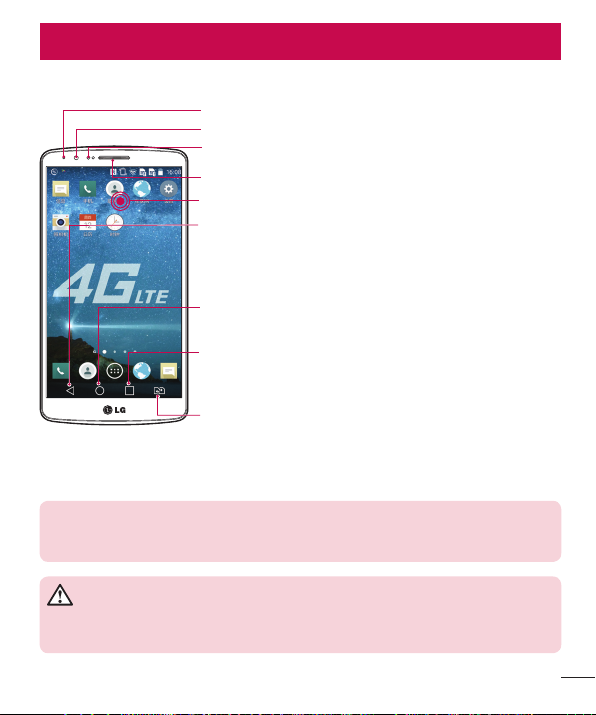
手机概览
返回键
通知 LED
前置相机镜头
主屏键
近程传感器
听筒
触摸屏
近期任务键
SIM 卡切换键
备注:近程传感器
警告
开始了解您的手机
开始了解您的手机
手机概览
通知 LED
前置相机镜头
近程传感器
听筒
触摸屏
返回键
• 返回上一个屏幕。同时关闭弹出项目,比如菜
单、对话框和屏上键盘等。点触并按住该图标
可访问双窗口。
主屏键
• 从任何屏幕返回到主屏。
近期任务键
• 显示近期使用的应用程序。 如果您触摸并按
住该键,将打开可用选项菜单。
SIM 卡切换键
• 点触此键选择 SIM1/SIM2 卡(选中的 SIM 卡
以带方框的 RSSI 图标标记)。 点触并按住
此键转到 SIM 双卡设置。
备注:近程传感器
在接听及拨打电话时,若手机位于耳旁,一旦感应到物体,此近程传感器将自动关闭背景灯
并锁定触摸屏。 这样有助于延长电池寿命,并避免在通话期间无意中激活触摸屏。
警告
在手机上放置重物或坐在手机上可能会损坏手机的 LCD 屏幕及触摸屏的功能。 不要在
LCD 近程传感器上使用保护膜。 这可能会影响传感器的感应度。
19
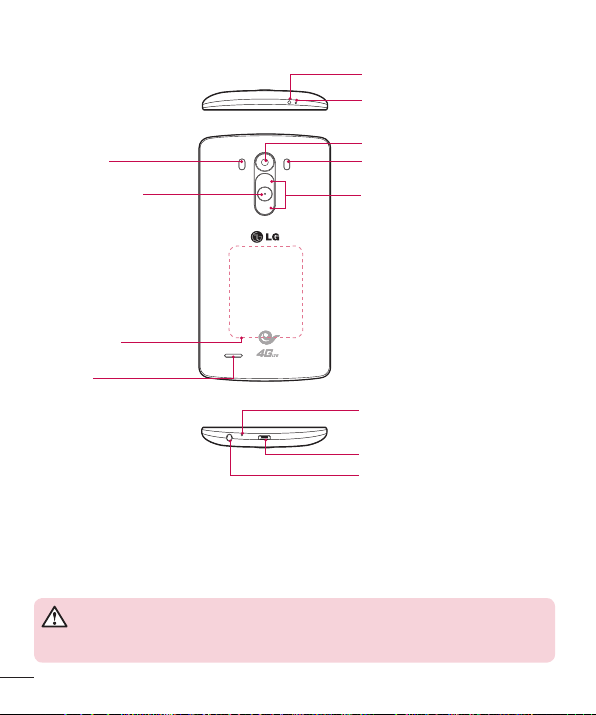
音量键(同时将屏幕关
闭)
耳机插孔
麦克风
充电器/USB 端口
电源/锁定键
NFC 触控点
激光检测
自动对焦
扬声器
后置相机镜头
闪光灯
麦克风
红外线 LED
红外线 LED
麦克风
激光检测
自动对焦
电源/锁定键
• 按住此键可开/
关机
• 短按可锁定/解锁
屏幕
后置相机镜头
闪光灯
音量键(同时将屏幕关
闭)
• 长按向上箭头可启动快
捷备忘录
• 长按向下箭头可启动
照相机
NFC 触控点
扬声器
麦克风
充电器/USB 端口
耳机插孔
警告警告
注意不要损坏手机上的 NFC 触控点,这是 NFC 天线的一部分。
20
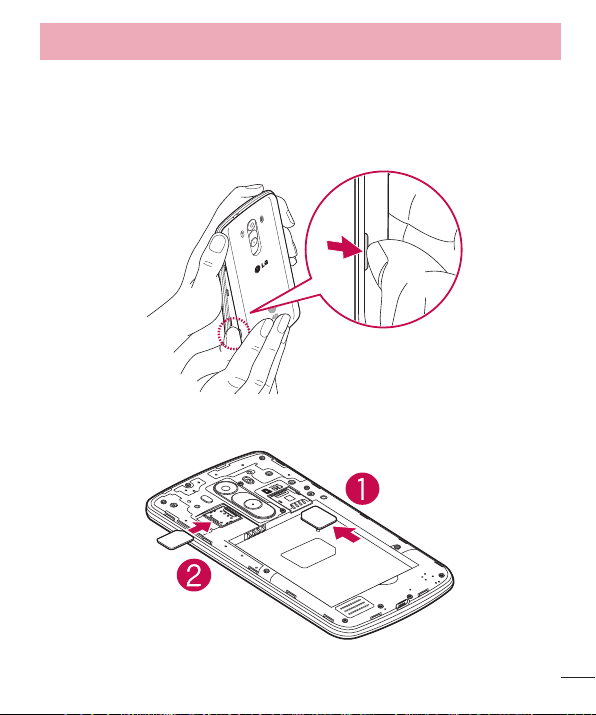
开始了解您的手机
开始了解您的手机
安装 SIM 卡和电池
安装 SIM 卡和电池
在开始浏览新手机之前,您需要先进行设置。
1 要卸下后盖,请用手抓紧手机。 如下图所示,用另一只手的大拇指
指甲卸下后盖。
2 将 SIM 卡滑入 SIM 卡的卡槽 1、卡槽 2 中,如图中所示。 确保
卡的金色接触区域面朝下。
21
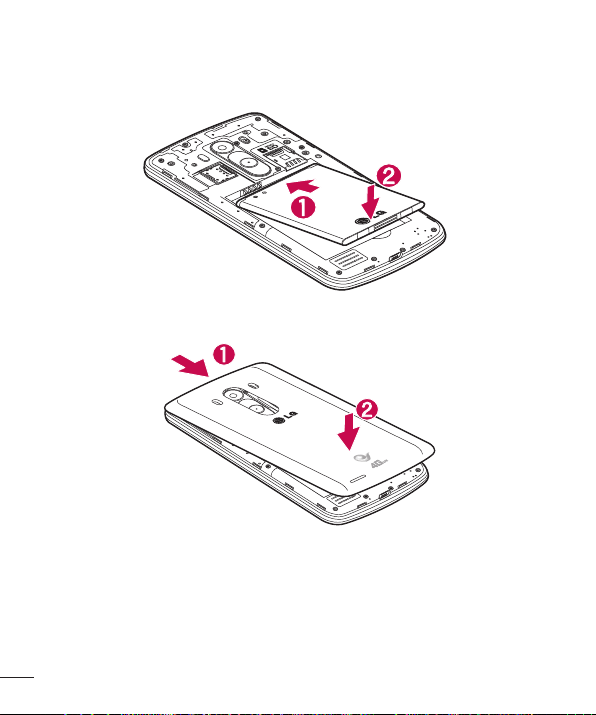
3 对齐手机与电池上的金色接触区域 (1),向下按电池直到卡入到位
(2),以插入电池。
4 在电池仓 (1) 上对齐后盖,向下按直到其卡入到位 (2)。
22
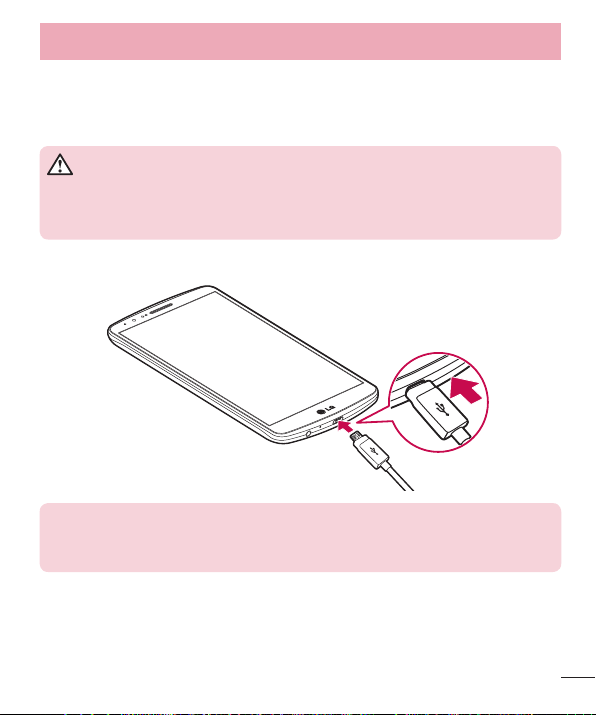
充电
备注:
开始了解您的手机
开始了解您的手机
充电
第一次使用电池前,请为电池充电。使用充电器为电池充电。可以通
过 USB 数据线将设备连接到计算机,使用计算机为设备充电。
警告警告
只能使用已获得 LG 许可的充电器、电池和数据线。如果使用未获许可的充
电器、电池或数据线,可能导致电池充电速度缓慢或弹出关于充电缓慢的消
息。或者导致电池爆炸或损坏设备,从而无法享受保修。
充电器接口位于手机底部。插入充电器并插入电源插座。
备注:
• 第一次充电时必须为电池完全充电,这样可以延长电池使用寿命。
• 手机正在充电时不要打开后盖。
23
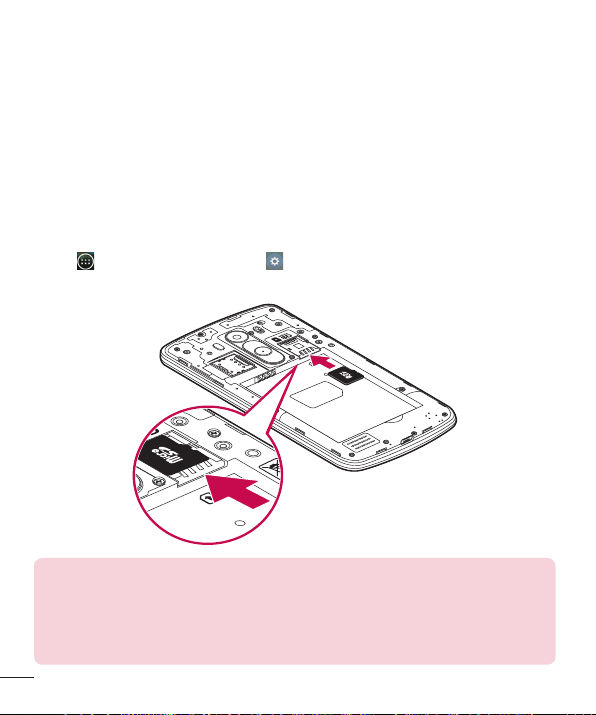
使用存储卡
使用存储卡
插入存储卡:
安全地取出存储卡:
应用程序
卸
载 SD 卡
备注:
本手机支持使用容量高达 2TB 的 microSD™ 或 microSDHC™ 存储卡。
这些存储卡专为手机和其他超小型设备而设计,非常适合于存储可在
手机上使用的音乐、程序、视频和照片等各种媒体文件。
插入存储卡:
将存储卡插入上方的存储卡插槽中。 确保存储卡的金色接触区域面朝
下。
安全地取出存储卡:
点触
载 SD 卡。
>
应用程序选项卡 > 设置设置 > 常规常规选项卡 > 存储存储 >
备注:
• 请仅使用与手机兼容的存储卡。使用不兼容的内存卡可能损坏卡、卡中存
储的数据和手机。
• 必须先卸载内存卡再将它从手机中取出,以避免损坏卡或存储在卡上的数
据。
24
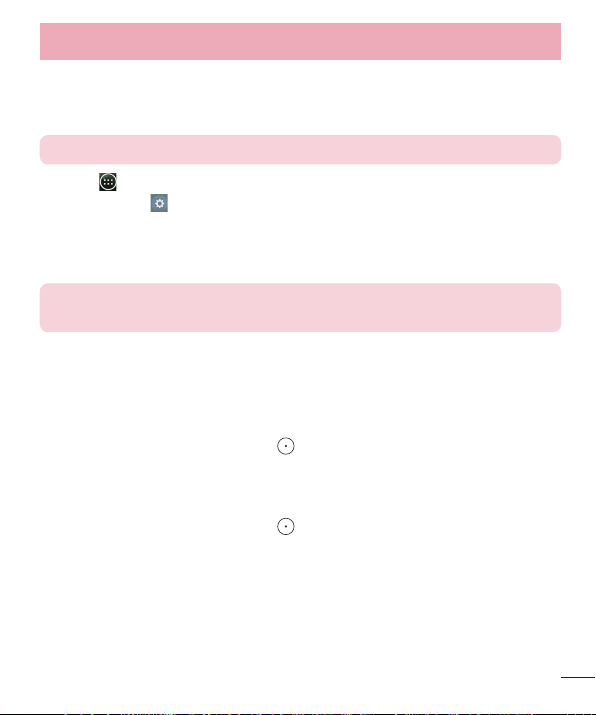
格式化存储卡:
备注:
卸载 SD 卡
格式化 SD 卡
格式化 SD 卡
清除所有内容
清除所有内容
备注:
屏幕锁定和解锁
电源/锁定键
电源/锁定键
开始了解您的手机
开始了解您的手机
格式化存储卡:
如果已格式化存储卡,您可以开始使用。 如果没有,您必须先对其进
行格式化才能使用。
备注:格式化存储卡时,卡上的所有文件将被删除。
1 点触 以打开应用程序列表。
2 滚动并点触 设置设置 > 常规常规选项卡 > 存储存储。
3 点触
卸载 SD 卡。
4 点触
格式化 SD 卡 >
5 如果设置了图案锁定,请输入图案锁定,然后选择
备注:如果存储卡中包含内容,由于格式化后将删除所有文件,所
以文件夹结构会有所不同。
屏幕锁定和解锁
如果您在一段时间内未使用手机,屏幕将自动关闭和锁定。这有助于
防止意外点触,节省电池电量。
不使用手机时,按
如果在您锁定屏幕时有程序正在运行,它们可能在锁定模式下继续运
行。建议在进入锁定模式前退出所有程序以避免不必要的费用(例
如,打电话、网络访问和数据通信)。
要唤醒手机,请按
向任意方向滑动锁定屏幕即可解锁主屏。 您最后查看的屏幕将会打
开。
格式化 SD 卡 >
电源/锁定键 可锁定手机。
电源/锁定键 。“锁定”屏幕将会显示。点触并
清除所有内容。
清除所有内容。
25
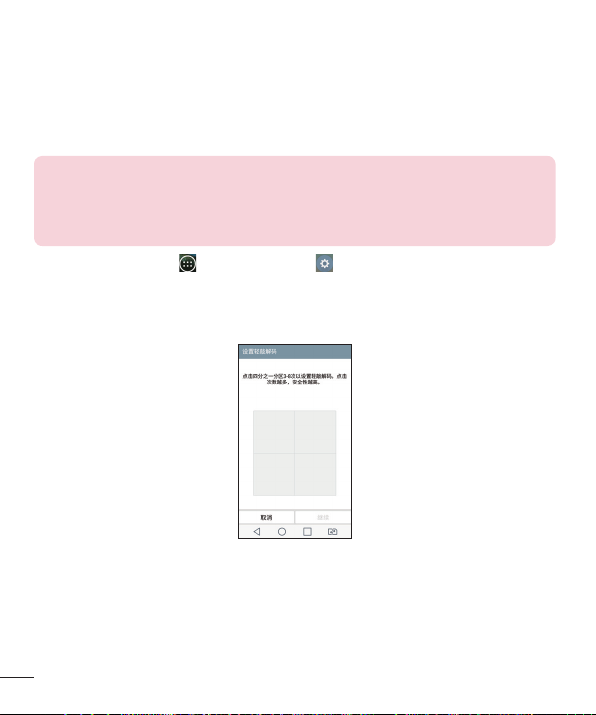
轻敲解码
轻敲解码
备注:
应用程序键
设置 >
显示屏选项卡
点击锁定屏幕
选择屏幕锁定
轻敲解码
使用轻敲解码解锁屏幕
借助轻敲解码功能,可以通过您自己的轻敲解码图案轻触屏幕,将屏
幕分隔为 4 个正方形,轻松开关屏幕。 可以在“锁定屏幕”设置中
禁用此功能。
备注:
• 如果轻敲解码输错 6 次,将强行把您带到您的备份 PIN 码。
• 使用指尖,而不是指甲,轻触屏幕予以开关。
• 未使用轻敲解码时,可以通过轻触屏幕使用 Knock On(轻敲开启)功能。
1 在主屏上,点击
2
点击锁定屏幕 >
应用程序键 >
选择屏幕锁定 >
设置 >
轻敲解码。
3 轻触图案中的正方形以设置您的轻敲解码。
您的轻敲解码图案可包含 3 到 8 次轻触。
使用轻敲解码解锁屏幕
可通过轻触您已设置的轻敲解码图案来解锁屏幕。
1 当屏幕关闭时,请按电源键。
2 轻触此前设置的轻敲解码图案。
26
显示屏选项卡。
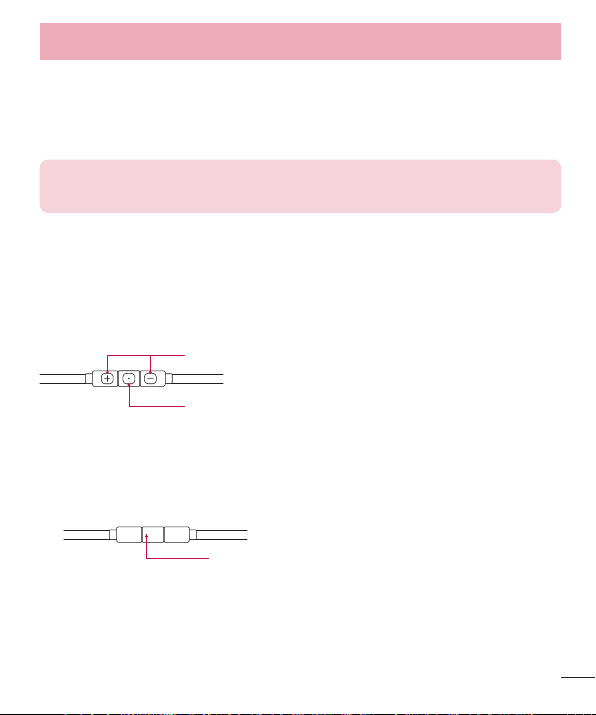
开始了解您的手机
开始了解您的手机
轻敲唤醒
注意:
带麦克风的立体声耳机
<前面>
音量调高/调低按钮
呼叫/结束按钮
<背面>
麦克风
轻敲唤醒
要锁定或解锁屏幕,轻触两次即可。
快速轻触两次屏幕中央可将屏幕解锁。要锁定屏幕,轻触两次任意屏
幕中的状态栏(相机取景器屏幕除外)或主屏上的空白区域。
注意:打开屏幕时,请确保您没有盖住近程传感器。 这样做会导致屏幕打
开之后立即关闭,以防止在您口袋或包中非正常打开。
带麦克风的立体声耳机
连接耳机,您即可享受立体声音乐或视频,且可轻松从音乐/视频任务
切换至接听和结束通话。
<前面>
<背面>
音量调高/调低按钮
呼叫/结束按钮
• 对于来电,按此按钮以接收或结束通话。
• 听音乐时,按此按钮以停止播放或继续播放。
按此按钮两次可播放下一曲目。
麦克风
27
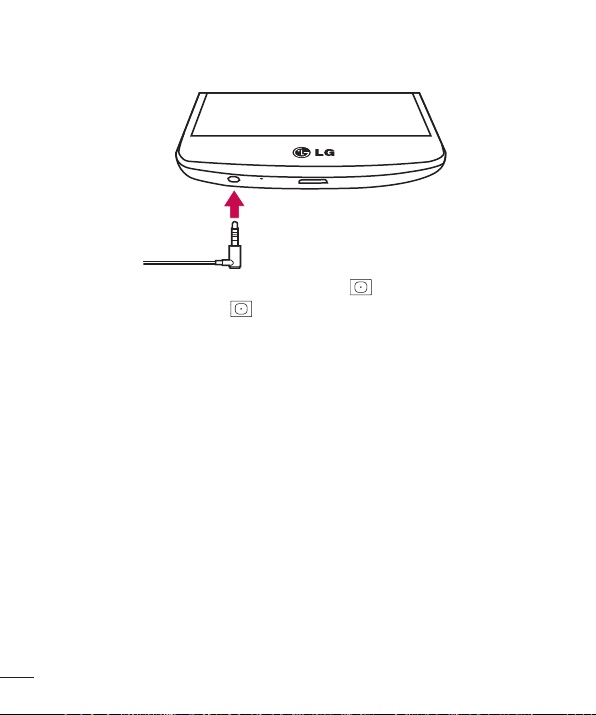
1 按下图所示插入耳机。
2 如果耳机连接到手机上时有来电,请按 接听呼叫。
3 要结束通话,请再次按 键。
28

主屏
主屏
触摸屏提示
轻触或点触
点触并按住
拖动
滑动
轻触两次
双指缩放
旋转屏幕
备注:
触摸屏提示
以下是关于如何浏览手机的一些提示。
轻触或点触 – 手指轻触一下,选择项目、链接、屏上键盘的快捷方
式和字母。
点触并按住 – 点触并按住项目,方法是轻触屏幕上的某个项目,并
且在动作发生前不抬起手指。例如,要打开一个联系人的可用选项,
请在“联系人”列表中点触并按住联系人,直至打开上下文菜单。
拖动 - 点触项目并短暂按住,不要抬起手指,在屏幕上移动手指,直
至达到目标位置。在主屏上,可拖动项目进行重新定位。
滑动 – 滑动的方法是手指轻触屏幕后不要停顿(因而避免拖动项
目),在屏幕表面迅速移动。例如,将屏幕向上或向下滑动可滚动浏
览列表,或从左向右滑动浏览不同的主屏(反之亦然)。
轻触两次 – 查看图片时,您还可轻触两次,即可放大或缩小。
双指缩放 – 使用浏览器或地图时,或者在浏览图片时,将食指和拇
指并拢或张开,即可放大或缩小。
旋转屏幕 - 可通过多个应用程序和菜单将屏幕的方向调整为设备的实
际方向。
备注:
• 要选择项目,请轻触图标中心位置。
• 无需大力按,触摸屏非常敏感,轻轻点触即可。
• 使用指尖轻触所需选项。请注意不要触碰到任何其他键。
29

主屏
主屏
状态栏
应用程序图标
位置指示灯
快速键区
主页触摸按钮
扩展主屏
主屏是许多应用程序和功能的起点,使您可以添加应用程序快捷方
式、小工具等项目,从而直接访问信息和应用程序。这是默认的画
布,可从任何菜单中轻触
扩展主屏
操作系统提供多个主屏画布,为添加图标、小工具等提供更大的空
间。
在主屏上向左或向右滑动手指。
访问画布。
状态栏
显示手机的状态信息,包括时间、信号强
度、电池状态以及通知图标。
应用程序图标
轻触图标(应用程序、文件夹等)以打开并
使用。
位置指示灯
指示您正在查看的主屏画布。
快速键区
可让您一键访问任何主屏画布上的功能。
主页触摸按钮
30

自定义主屏
在主屏上添加项目
从主屏中移除项目
主屏
将某个应用程序添加为快速键
从快速键区域删除应用程序
备注:
应用程序
在主屏上自定义应用程序图标
主屏
主屏
自定义主屏
您可以通过添加应用程序、小工具或更改墙纸来自定义主屏。
在主屏上添加项目
1 点触并按住主屏的空白部分。
2 选择要添加的项目。您会在主屏上看到此添加的项目。
3 将它拖到您想要的位置,然后抬起手指。
提示! 要将应用程序图标添加到主屏,请在“应用程序”菜单上点触并按
住要添加的应用程序。
从主屏中移除项目
主屏 > 点触并按住要移除的图标 > 将其拖到 。
将某个应用程序添加为快速键
从应用程序菜单或主屏上,点触并按住应用程序图标并将其拖动到
快速键区域。 最多可添加 6 个应用程序。
从快速键区域删除应用程序
点触并按住目标快速键并将其拖动至 。
备注:
在主屏上自定义应用程序图标
应用程序键无法删除。
1 点触并按住应用程序图标直至将其从当前位置解锁。然后将其拖放
到屏幕上。点触并按住应用程序图标,将在应用程序的右上角显示
编辑图标
。
2 再次轻触应用程序图标并选择所需的图标设计和大小。
3 轻触确定确定以保存更改。
31

返回到最近使用的应用程序
返回到最近使用的应用程序
通知面板
备注:
1 轻触 。 屏幕将显示最近使用的应用程序列表。
2 轻触某个图标以打开其应用程序。 或轻触 以返回上一个屏幕。
通知面板
通知可提醒您接收到新信息、日历事件和闹钟,以及正在进行的事
件,如正在通话。
当收到通知时,屏幕顶部将出现其图标。 未读通知的图标会显示在左
侧,WLAN 强度或电池电量等系统图标会显示在右侧。
备注:可用选项可能会因地区或服务提供商而异。
未读通知
系统通知
32

打开通知面板
快速切换区域
通知
状态栏上的指示器图标
图标图标说明
图标图标说明
主屏
主屏
打开通知面板
从状态栏向下滑动可打开通知面板
快速切换区域
轻触每个快速切换键以将其打开/关闭。点触
并按住此键以访问其功能设置菜单。要查看
更多切换键,请向左或向右滑动。轻触
以删除、添加或重新设定切换键。
通知
列出了当前通知,每个通知都带有简短的说
明。轻触通知以查看。
轻触以清除所有通知。
要关闭通知面板,请点触此标签并将其向屏
幕顶部方向拖动。
状态栏上的指示器图标
指示器图标显示在屏幕顶部的状态栏上,可报告未接来电、新信息、
日历事件、设备状态等。
屏幕顶部显示的图标可提供有关设备状态的信息。 下表仅列示了最常
见的图标。
说明
未插入 SIM 卡 请勿打扰
无可用网络信号 已打开振动模式
说明
33

已打开飞行模式 电池已充满电
备注:
已连接到 WLAN 网络 电池正在充电
已连接有线耳机
手机已通过 USB 数据
线与 PC 连接
正在通话 正在下载数据
未接来电 正在上载数据
蓝牙开启 已打开 GPS
已打开 NFC 正在同步数据
系统警告
收到新电子邮件
闹钟已设置 选择输入法
收到新文本消息 媒体服务器内容共享开
当前正在播放歌曲 WLAN 热点已激活
备注:图标在状态栏中的位置可能会因功能或服务而异。
34

屏上键盘
使用键盘并输入文本
输入带注音的字母
主屏
主屏
屏上键盘
您可以使用屏上键盘输入文本。 在您需要输入文本时,屏上键盘会自
动显示在屏幕上。 要手动显示键盘,只需轻触要输入文本的文本字
段。
使用键盘并输入文本
轻触一次以使键入的下一字母变为大写字母。 轻触两次表示全部
为大写字母。
轻触以切换为数字和符号键盘。
点击以更改键盘设置。
轻触以输入空格。
点击以新建一行。
轻触以删除上一字符。
输入带注音的字母
当选择法语或西班牙语作为文本输入语言时,您可以输入特殊的法语
或西班牙语字符(如“á”)。
例如,要输入“á”,请点触并按住“a”键,直到放大键变大并显示
其他语言的字符。 然后,选择所需特殊字符。
35

连接到网络和设备
连接到网络和设备
WLAN
连接 WLAN 网络
备注:
打开 WLAN 并连接 WLAN 网络
应用程序
WLAN
WLAN
WLAN
使用 WLAN,您可在无线接入点 (AP) 覆盖区内高速访问互联网。使用
WLAN 尽情享受无线互联网,而且无需额外付费。
连接 WLAN 网络
要在手机上使用 WLAN,您需要访问无线接入点或“热点”。一些接入
点已打开,您只需连接即可。 其他接入点处于隐藏状态或使用安全功
能,因此您必须配置手机才能进行连接。
禁用不使用的 WLAN,以延长电池使用寿命。
备注:如果您在 WLAN 区域之外,或者将 WLAN 设为关关,则您的移动运营商
可能为移动数据使用收取额外的费用。
打开 WLAN 并连接 WLAN 网络
1 轻触 > >
WLAN。
2 将
WLAN 设置为开启开启,将其打开,开始扫描可用的 WLAN 网络。
3 再次轻触 WLAN 菜单,查看范围内的有效 WLAN 网络列表。
• 锁图标表示受到安全保护的网络。
4 轻触某个网络进行连接。
• 如果网络受到安全保护,您会收到提示,要求输入密码或其他凭
据。(请咨询网络管理员获取详细信息)。
5 状态栏显示了可指明 WLAN 状态的图标。
应用程序选项卡 > 设置设置 > 网络网络选项卡 >
36

蓝牙
备注:
打开蓝牙,将手机与蓝牙设备配对
应用程序
蓝牙
搜索设备
备注:
连接到网络和设备
连接到网络和设备
蓝牙
与大多数手机不同,您可以通过运行对应的应用程序而不是通过蓝牙
菜单,来使用蓝牙发送数据。
备注:
• LG 对经蓝牙无线功能发送或接收的数据的丢失、拦截或误用不承担任何
责任。
• 随时确保您与之共享和接收数据的设备可靠且安全。如果设备间存在障碍
物,则需要缩短操作距离。
• 某些未经 Bluetooth SIG 测试或认可的设备可能与您的设备不兼容。
打开蓝牙,将手机与蓝牙设备配对
您必须将您的设备与另一设备配对方可与其连接。
1 轻触 > >
蓝牙设为开开。
应用程序选项卡 > 设置设置 > 网络网络选项卡 > 将
2 再次轻触蓝牙蓝牙菜单。 您将看到将手机设为可见的选项和搜索设备的
选项。 现在轻触
搜索设备以查看蓝牙范围内的设备。
3 从列表中选择您要配对的设备。
一旦配对成功,您的设备将连接到另一个设备。
备注:有些耳机或免提式车载套件设备可能有固定的蓝牙 PIN,如 0000。
如果配对设备有 PIN,系统会提示您输入 PIN。
37

使用蓝牙无线功能发送数据
使用蓝牙无线功能发送数据
备注:
使用蓝牙无线功能接收数据
应用程序
蓝牙
备注:
可见超时
共享手机的数据连接
1 从相应的应用程序或下载下载中选择文件或项目,如联系人、日历事件
或媒体文件。
2 选择选项以通过蓝牙发送数据。
备注:选择选项的方法可能会因数据类型的不同而有所变化。
3 搜索并配对已启用蓝牙的设备。
使用蓝牙无线功能接收数据
1 轻触 > >
蓝牙设为开开。
应用程序选项卡 > 设置设置 > 网络网络选项卡 > 将
2 再次轻触蓝牙蓝牙菜单,勾选屏幕顶部的复选框,以在其他设备上可
见。
备注:要选择您的设备可见的时间长度,请轻触 >
可见超时。
3 选择接收接收以确认您愿意接收来自该设备的数据。
共享手机的数据连接
在没有无线连接可用时,USB 绑定和便携式 WLAN 热点功能非常有
用。您可以通过 USB 数据线(USB 绑定)将您手机的移动数据连接与
一台电脑共享。通过将手机变为便携式 WLAN 热点,您可以一次与多
个设备共享手机的数据连接。
当手机共享其数据连接时,状态栏中将出现一个图标,同时通知抽屉
中将出现持续的通知。
38

将手机的数据连接共享为便携式 WLAN 热点
应用程序
设置 > 网络
更
多...
WLAN 热点
提示!
重命名或确保您的便携式热点安全
应用程序
设置
更
多...
WLAN 热点
设置 WLAN 热点
设置 WLAN 热点
WLAN 名称 (SSID)
安全性
WPA2 PSK
设置
WLAN 热点
安全性
开
放
注意!
连接到网络和设备
连接到网络和设备
将手机的数据连接共享为便携式 WLAN 热点
1 点击 > >
多... >
WLAN 热点开关以激活。
应用程序选项卡 >
设置 > 网络选项卡 >
2 输入密码并轻触保存保存。
提示! 如果您的计算机运行 Windows 7 或部分 Linux 风格的最新分发(
例如 Ubuntu),通常无需准备计算机进行绑定。但是,如果运行的是较早版
本的 Windows 或其他操作系统,则可能需要先准备您的计算机,才能通过
USB 建立网络连接。
重命名或确保您的便携式热点安全
您可以更改手机 WLAN 网络名称 (SSID) 的名称并确保其 WLAN 网络
的安全。
1 点击 > >
多... >
2 轻触
• 这将打开
• 您可以更改
WLAN 热点。
设置 WLAN 热点。
应用程序选项卡 >
设置 WLAN 热点对话框。
WLAN 名称 (SSID),这将是其他设备在扫描 WLAN 网
设置 > 网络网络选项卡 >
络时看到的名称。
• 您也可以轻触
安全性菜单,使用预共享密钥 (PSK) 来为网络配置
WLAN 保护访问 2 (WPA2) 安全性。
• 如果点触
WLAN 热点对话框中。如果输入密码,您将需要在将手机的热点与
电脑或其他设备连接时输入密码。您可以在
放,以从 WLAN 网络中删除安全性。
WPA2 PSK 安全性选项,则密码字段将会添加到
安全性菜单中点触
设置
3 轻触保存保存。
注意! 如果将安全性选项设为“开放”,则不可避免其他人在未经授权的
情况下使用在线服务并可能产生额外收费。 为避免未授权使用,最好保持激
活安全性选项。
39

WLAN 直连
WLAN 直连
打开 WLAN 直连:
应用程序
设置
网络
WLAN
菜单键
高级 WLAN
WLAN 直连
使用 SmartShare
在您希望播放或放送的内容上,点击菜单键
SmartShare
在对话框中 轻触播放或放送。
Play:
Beam:
*SmartShare 通过 WLAN 直连 快速传输多媒体内容。
WLAN 直连 支持启用了 WLAN 的设备之间无需借助接入点而直接连
接。因为 WLAN 直连 十分耗电,所以建议您在使用 WLAN 直连功能时
将手机连接至电源插座。提前检查您的 WLAN & WLAN 直连的网络,确
保用户已连接到相同的网络。
打开 WLAN 直连:
1 点击 > >
WLAN。
2 点击
菜单键 >
3 在扫描到的设备列表中选择要连接的设备。
使用 SmartShare
SmartShare 使用 DLNA(数字生活网络联盟)技术,通过无线网络共
享数字内容。 要支持此功能,双方设备都必须经过 DLNA 认证。 您
可以在“图片库”和“音乐”上体验 SmartShare 功能。
1
在您希望播放或放送的内容上,点击菜单键>
2
在对话框中 轻触播放或放送。
•
Play:您可以通过 TV、蓝牙扬声器等播放内容。
•
Beam:可以将您的内容发送至蓝牙设备或支持 SmartShare Beam 的
LG 手机或平板电脑。
*SmartShare 通过 WLAN 直连 快速传输多媒体内容。
3 轻触设备以在列表上播放或接收。
应用程序选项卡 >
高级 WLAN >
WLAN 直连。
设置 >
网络选项卡 >
SmartShare。
40

如果设备不在列表上,请确保设备的 WLAN、WLAN 直连 或蓝牙连接
已开启。 并轻触重新扫描。
体验附近设备(如计算机或您手机上的移动设备)的内容
图片库
音乐
附近设备
<图片库>
<音乐>
搜索附近设备
使用 USB 数据线的 PC 连接
连接到网络和设备
连接到网络和设备
•
如果设备不在列表上,请确保设备的 WLAN、WLAN 直连 或蓝牙连接
已开启。 并轻触重新扫描。
4 轻触发送发送。
体验附近设备(如计算机或您手机上的移动设备)的内容
1 若要将附近的设备连接到您的手机上,请按下图所示,在
音乐应用程序上轻触
• 请确保您的手机和附近设备连接到相同的 WLAN 网络。
• 请确保附近设备上的 DLNA 功能已开启。
2 轻触设备以连接。 如果设备不在列表上,请轻触
连接后,您可以在手机上体验附近设备上的内容。
使用 USB 数据线的 PC 连接
了解在 USB 连接模式下,如何使用 USB 数据线将您的设备与 PC 相
连。
附近设备。
<图片库>
<音乐>
搜索附近设备。
图片库或
41

使用 USB 大容量存储模式传输音乐、照片和视频
使用 USB 大容量存储模式传输音乐、照片和视频
备注:
与 Windows Media Player 同步
媒体设备 (MTP)
项目
要求
1 使用手机随附的 USB 数据线将设备连接到电脑。
2 打开“通知”下面板并选择媒体设备 (MTP)。
3 PC 上将弹出一个窗口,供您传输所需数据。
备注:
• PC 上需要安装 LG Android 平台驱动程序,才能检测到手机。
• 检查媒体设备 (MTP) 的使用要求。
与 Windows Media Player 同步
确保 Windows Media Player 已安装在您的 PC 上。
1 使用 USB 数据线将手机连接到安装有 Windows Media Player 的
PC。
2 选择
媒体设备 (MTP) 选项。 连接后,PC 上显示弹出窗口。
3 打开 Windows Media Player 以同步音乐文件。
4 在弹出窗口中编辑或输入设备的名称(如有必要)。
5 选中并拖动所需音乐文件至同步列表。
6 开始同步。
• 要与 Windows Media Player 同步,必须满足以下要求。
项目
操作系统
Window Media Player
版本
• 如果 Windows Media Player 版本低于第 10 版,请安装第 10 版
Microsoft Windows XP SP2、Vista 或
更高
Windows Media Player 10 或更高版本
要求
或更高版本。
42

通话
通话
拨打电话
提示!
呼叫联系人
搜索联系人
接听和拒绝电话
调节通话音量
拨打电话
1 轻触 以打开键盘。
2 使用键盘输入号码。 要删除数字,请轻触 。
3 点击 或 以拨打电话。
4 要结束通话,请点击结束结束图标 。
提示! 要输入“+”以拨打国际电话,请点触并按住 。
呼叫联系人
1 轻触 以打开联系人。
2 滚动浏览联系人列表,或轻触
的前几个字母。
3 在列表中,轻触 以呼叫。
接听和拒绝电话
在锁定状态收到来电时,向任何方向滑动 可接听来电。
向任何方向滑动
调节通话音量
要在通话期间调节通话音量,请使用手机后面的音量调高和调低键。
可拒接来电。
搜索联系人,输入您要呼叫的联系人
43

拨打第二个电话
拨打第二个电话
菜单键
添加通话
通话记录
联系人
收藏
群组
合并通话
结束呼叫
备注:
查看通话记录
通话记录
提示!
1 在第一个通话过程中,轻触
还可通过轻触
通话记录转至最近拨出的号码,也可轻触
择要呼叫的联系人来搜索联系人。 此外,您还可以通过点击
群组搜索联系人。
菜单键 >
添加通话,然后拨号。您
联系人并选
收藏或
2 点击 或 以拨打电话。
3 此时呼叫屏幕上显示两个呼叫。初始呼叫被锁定,通话方进入保持
状态。
4 轻触显示的数字可在不同的通话间切换。或轻触
合并通话进行
多方通话。
5 要结束当前通话,请点击结束结束或点击 键,向下滑动通知栏,然
后选择
结束呼叫图标 。
备注:您需要对每通电话付费。
查看通话记录
在主屏上,轻触 并选择
通话记录。
查看所有已拨电话、已接来电和未接来电的完整列表。
提示!
• 轻触任意通话记录条目,以查看通话日期、时间。
• 轻触菜单键 ,然后轻触全部删除以删除所有记录项目。
44

通话设置
通话设置
通话
通话
通话设置
您可以配置通话设置(如来电转接)以及运营商提供的其他特殊功
能。
1 在主屏上,轻触 。
2 轻触 。
3 轻触
通话设置,然后选择要调整的选项。
45

联系人
联系人
搜索联系人
在主屏上
搜索联系人
添加新联系人
菜单键
至“联系人”
新建联系人
从图片库
中进行选择
按收藏夹归类联系人
将联系人添加到收藏夹
在手机上添加联系人,并将其与支持联系人同步的帐户中的联系人同
步。
搜索联系人
在主屏上
1 轻触 以打开联系人。
2 轻触
搜索联系人,使用键盘输入联系人姓名。
添加新联系人
1 轻触 ,输入新联系人的号码,然后轻触
至“联系人” >
2 如果要为新联系人添加图片,请轻触图像区域。 从拍照拍照或
中进行选择中选择。
3 轻触联系人信息类别,并输入有关联系人的详细信息。
4 轻触保存保存。
按收藏夹归类联系人
您可以按收藏夹归类经常呼叫的联系人。
将联系人添加到收藏夹
1 轻触 以打开联系人。
2 轻触联系人以查看其详细信息。
3 轻触联系人姓名右角的星号。 星号会变成黄色。
新建联系人。
菜单键 。 轻触添加添加
从图片库
46

从收藏夹列表中删除联系人
创建群组
菜单键
新群组
备注:
联系人
联系人
从收藏夹列表中删除联系人
1 轻触 以打开联系人。
2 点击收藏收藏选项卡,选择一个联系人以查看其详细信息。
3 轻触联系人姓名右角的黄色星号。 星号变为灰色,联系人已从收藏
夹中删除。
创建群组
1 轻触 以打开联系人。
2 轻触群组群组并轻触
3 为新群组输入名称。 您也可以为新建群组设置一个铃声。
4 轻触保存保存以保存群组。
备注:如果您删除一个群组,分配至该群组的联系人不会被删除。他们将保
留在您的电话本中。
菜单键 。。选择
新群组。
47

信息
信息
发送信息
收件人
备注:
输入内容
快速信息、插
入表情符号、转接联系人、计划发送、添加主题
取消。
提示!
警告:
您的手机将短信和彩信结合到一个直观易用的菜单中。
发送信息
1 轻触主屏上的 图标,然后轻触 打开空白信息。
2 在
收件人字段中输入联系人姓名或电话号码。 随着您输入联系人姓
名,匹配的联系人将会显示。 您可以轻触建议的收件人。 您可添
加多个联系人。
备注:您将按每个收件人每条文本信息付费。
3 轻触
输入内容字段并开始编写信息。
4 轻触 以打开“选项”菜单。 从以下选项中选择:
入表情符号、转接联系人、计划发送、添加主题和
提示! 您可以轻触 图标以附加想要在信息中共享的文件。
快速信息、插
取消。
5 点击发送发送 或 以发送信息。
6 屏幕上会显示回复。 当您查看并发送附加信息时,将创建信息会
话。
警告:
• 160 个字符的限制在不同国家/地区有所不同,具体取决于语言和短信编码
方式。
• 如果在短信中添加图像、视频或音频文件,则短信将自动转换为彩信,您
需要支付相应费用。
48

线程框
更改信息设置
信息
信息
信息
线程框
与另一方交换的信息(短信、彩信)将以时间顺序显示,以便您方便
查看对话概述。
更改信息设置
已预定义手机信息设置,因此您可以立即发送信息。 您可以根据喜好
更改设置。
• 轻触主屏上的
信息图标,然后轻触 和设置设置。
49

电子邮件
电子邮件
管理电子邮件帐户
电子邮件
添加另一个电子邮件帐户:
应用程序
电子邮件
设置
添加帐户。
更改电子邮件帐户的设置:
应用程序
电子邮件
常规设置
删除电子邮件帐户:
应用程序
电子邮件
删除帐户
使用帐户文件夹
应用程序
电子邮件
文
件夹
您可以使用电子邮件应用程序阅读来自各种服务的电子邮件。 电子邮
件应用程序支持以下帐户类型:POP3、IMAP4 和 Exchange。
您的服务提供商或系统管理员可提供您需要的帐户设置。
管理电子邮件帐户
首次打开
子邮件帐户。
在初始设置后,电子邮件显示收件箱的内容。
添加另一个电子邮件帐户:
• 点击 > >
更改电子邮件帐户的设置:
• 点击 > >
删除电子邮件帐户:
• 点击 > >
使用帐户文件夹
点击 > >
件夹。
每个帐户均具有收件箱、发件箱、已发送和草稿箱文件夹。 取决于您
帐户的服务提供商支持的功能,您可能具有其他文件夹。
电子邮件应用程序时,将打开一个设置向导,帮助您设置电
>
添加帐户。
>
常规设置。
> 点击
>
应用程序选项卡 >
应用程序选项卡 >
应用程序选项卡 >
删除帐户 > 选择要删除的帐户 > 删除删除 > 选择是。是。
应用程序选项卡 >
电子邮件 > 选项卡 >
电子邮件 > 点击 > 设置设置
电子邮件 > 点击 > 设置设置
电子邮件 > 点击 再选择
设置
50

撰写和发送电子邮件
要撰写和发送邮件
电子邮件
提示!
电子邮件
电子邮件
撰写和发送电子邮件
要撰写和发送邮件
1 在
电子邮件应用程序中,点击 。
2 输入邮件目标收件人的地址。 输入文字时,匹配的地址将从您的联
系人中建议。用分号分隔多个地址。
3 点击 以添加抄送和密送地址,并在需要时点击 以附加文
件。
4 输入邮件的正文。
5 轻触 。
提示! 当新电子邮件到达“收件箱”时,您将通过声音或振动收到通知。
51

备注:
打开“照相机”应用程序
应用程序键
照相机
或者
照相机
了解取景器
闪光灯
切换相机镜头
魔法变焦
照相机和视频
照相机和视频
您可以使用照相机或摄像机拍摄和共享照片及视频。 手机标配 1300
万像素摄像头,具有自动对焦功能。您可以拍摄清晰的照片和视频。
备注:拍照前,务必使用超细纤维布清洁镜头保护盖。 镜头盖沾染指印可
导致照片模糊,产生晕轮效应。
打开“照相机”应用程序
在主屏上,轻触
或者
轻触主屏上的
提示! 如果您已经在手机上设置使用“滑动解锁法”解锁屏幕,只需按手
机背面的“电源/锁定键” ,然后向上拖动“照相机”图标 即可打
开“照相机”应用程序。
了解取景器
应用程序键 >
照相机图标 。
照相机 。
5
1
2
3
4
1
闪光灯 – 轻触可打开打开、关闭关闭闪光灯,或设置为自动自动。
2
切换相机镜头 – 轻触可在后置相机镜头和前置相机镜头之间切
6
7
换。
3
模式模式 – 可选择的模式:自动自动、
魔法变焦、全景全景和双重双重。
52

设置
图片库
视频录制按钮
拍摄按钮
拍照
拍照:
应用程序键
照相机
录制视频
应用程序键
照相机
备注:
或者
照相机和视频
照相机和视频
4
设置 – 轻触可调整下列相机和视频设置。
5
图片库 – 轻触可访问您的图片库。
6
视频录制按钮 – 轻触可开始视频录制。
7
拍摄按钮 – 轻触以拍照。
拍照
只需选景,对准镜头,然后按一个按钮,即可用手机的内置摄像头拍
照。
拍照:
1 在主屏上,轻触
2 在屏幕上选景。
3 景物周围出现方框表示相机已完成对焦。
4 轻触 以拍照。 拍摄的图片将自动保存到“图片库”。
录制视频
除了拍照,您还可以用手机的内置摄像机录制、查看和发送视频。
1 在主屏上,轻触
2 在屏幕上选景。
3 轻触 可开始视频录制。
4 录制时长显示在屏幕顶部。
备注:在视频录制过程中轻触 可拍照。
5 轻触 可暂停视频录制。再次轻触 可恢复录制。
或者
6 轻触 以停止录制。录制的视频将自动保存到“图片库”。
应用程序键 >
应用程序键 >
照相机 。
照相机 。
53

照相机和视频设置
照相机和视频设置
闪光灯
切换相机
模式
魔法变焦
自动:
魔法变焦:
全景:
双重:
设置
动态色调 (HDR):
图像大小:
13M 4160x3120
W10M 4160x2340
9M 3120x3120
3M 2048x1536
UHD 3840x2160
FHD 1920x1080
HD 1280x720
120HD 慢动
作
语音快门:
计时器:
网格:
帮助:
在照相机模式中,轻触每个图标可调整下列相机设置。
•
闪光灯 ::轻触可打开打开、关闭关闭闪光灯,或设置为自动自动。
•
切换相机 ::在后置相机镜头和前置相机镜头之间切换。
•
模式 ::轻触可选择模式:自动自动、
自动:自动拍摄照片。
魔法变焦:在拍照后,您可以通过魔法变焦再次选择对焦。
全景:创建一个广角照片。 持稳手机,按下相机快门,在一个水
魔法变焦、全景全景和双重双重。
平线上缓慢横扫过全部景物。
双重:使用两个相机镜头拍摄照片或录制视频。 点触并按住小屏
幕可调整其大小或移动。
•
设置 :调整下列照相机和视频设置。
动态色调 (HDR):将以不同曝光度拍摄的照片合并为一张最佳照
片,获得一张采用复杂光线条件的、更好的照片。
图像大小:设置图片大小。 从
、
9M 3120x3120 或
从
UHD 3840x2160、
作中进行选择。
语音快门:可以通过语音命令拍照。 开启该功能时,只需说
3M 2048x1536 中进行选择。 设置视频大小。
FHD 1920x1080、
13M 4160x3120、
HD 1280x720 或
W10M 4160x2340
120HD 慢动
出“Cheese”、“Smile”、“Whiskey”、“Kimchi”或“LG”即
可拍照。
计时器:设置照相机的计时器。 该功能适合自拍时使用。
网格:使用该功能拍照易于保持水平和竖直。
帮助:可以了解某一功能的使用方法。 此图标将为您提供给快速
指南。
54

多点自动对焦
双重
应用程序键
照相机
备注:
照相机和视频
照相机和视频
多点自动对焦
拍照时,多点自动对焦 (AF) 功能自动工作,使您可以看到清晰的图
像。
双重
双重功能可以同时使用前后摄像头拍照或录制视频。
1 在主屏上,点击
2 轻触 > 。
备注:拖动小屏幕,将其移动到所需位置。 点触并按住小屏幕可调整其大
小。 轻触小屏幕以切换屏幕。
3 轻触 以拍照。 拍摄的图片将自动保存到“图片库”。
应用程序键 >
照相机 。
55

手势拍摄
手势拍摄
拍照
超级缩放
提示!
备注:
手势拍摄功能使您能够通过前置相机用手势拍照。
拍照
“手势拍摄”功能有两种使用方法。
• 举起手并五指张开,直到前置相机检测到手掌并且屏幕上出现一个
框。 然后手掌合拢成拳头启动定时器,留出准备时间。
• 举起手并握拳,直到前置相机检测到手掌并且屏幕上出现一个框。
然后松开拳头启动定时器,留出准备时间。
或者
超级缩放
拍照时可以缩放 8 倍。
提示! 该功能在放大和缩小时自动工作。
备注:手用力要稳。 该特性不适合某些功能。拍摄快速移动物体的照片
时,会出现重影。
56

查看图片
应用程序键
图片库
图片库选项
应用程序键
图片库
照相机:
分享:
照相机和视频
照相机和视频
查看图片
图片库是您访问已存储相机图像的位置。 您可以幻灯片方式查看,与
朋友分享,以及进行删除和编辑。
1 在主屏上,轻触
2 选择一个位置并轻触一个图像以查看您的图片。
图片库选项
图片库应用程序展示存储器中的图片和视频,包括使用照相机应用程
序拍摄的照片以及从网络或其他位置下载的图片。
1 在主屏上,轻触
的图像。
向左或向右拖动可查看更多相册。
2 轻触一个相册以打开并查看其内容。 (相册中的图片和视频以时间
顺序显示。)
3 轻触相册中的图片即可查看。
再次轻触图片群组可显示下列图标:
照相机:打开照相机。
•
分享:您可以通过各种方法(如信息或蓝牙)分享图片。
•
应用程序键 >
应用程序键 >
图片库 。
图片库 以查看存储器中存储
57

•
删除:
SmartShare
将图像设置为
复制至剪切任务栏
幻灯片
向左旋
转转、向右旋转
重命名
详细信息等。
返回键
配置图片
应用程序键
图片库
将图像设置为
主屏墙纸
联系人照片
确定
锁定屏幕墙纸
视频选项
应用程序键
图片库
Quick 多任务:
删除:删除图片。
点击相册中的图片,然后点击 以显示下列选项:
将图像设置为、移动移动、复制复制、
向右旋转、剪切剪切、
轻触
返回键 可返回上一屏幕。
配置图片
复制至剪切任务栏、
重命名、
详细信息等。
SmartShare、
幻灯片、
向左旋
拍照后,将其配置为联系人条目的图片 ID 或作为主屏背景图像(墙
纸)。
1 在主屏上,轻触
应用程序键 >
图片库 。
2 轻触一个专辑,然后轻触一个图像即可查看。
3 有图片显示时,轻触 >
将图像设置为。
4 选择选项。
主屏墙纸:将图片配置为背景图像,剪切图像并轻触确定确定可配置
图片。
联系人照片:将图片配置到联系人条目作为图片 ID。 轻触一个联
系人条目,剪切图像并轻触
锁定屏幕墙纸:将图片配置为锁定屏幕的背景图像。
视频选项
确定可配置图片。
图片库是您访问已存储视频图像的位置。 您可以查看这些视频,与朋
友分享,以及进行删除和编辑。
1 在主屏上,轻触
应用程序键 >
图片库 以查看存储器中存储
的视频。
向左或向右滚动可查看更多专辑。
2 轻触一个相册以打开并查看其内容。 (相册中的图片和视频以时间
顺序显示。)
3 轻触视频可进行查看。 您可以访问以下选项:
Quick 多任务:通过在手机显示屏上执行叠加操作,轻松实现
58

SmartShare:
菜单:
屏幕截图:
备注:
屏幕截图打开
音量:
锁/解锁:
播放视频
应用程序键
图片库
备注:
实时缩放
照相机和视频
照相机和视频
多任务处理。
SmartShare:与 DLNA 认证设备共享媒体文件。
菜单:轻触可访问“屏幕比例”、“字幕”、“分享”、“剪
辑”、“设置”、“详细信息”选项。
屏幕截图:播放视频时抓拍屏幕。
备注:点击 > 设置设置 >
音量:轻触以显示音量滑动条,然后通过滑动条调整播放音
屏幕截图打开。
量。
锁/解锁:锁定触控键以防意外触控。
播放视频
1 在主屏上,轻触
应用程序键 >
图片库 以查看存储器中存储
的视频。
向左或向右滚动可查看更多专辑。
2 轻触一个相册以打开并查看其内容。(相册中的图片和视频以时间
顺序显示。)
3 轻触相册中的视频即可播放。
轻触视频可查看播放控件。
备注:播放视频时,将屏幕左侧向上或向下滑动以调整屏幕亮度。播放视频
时,将屏幕右侧向上或向下滑动以调整音量。播放视频时,轻触时间范围点
可通过小屏幕预览该段视频。轻触小屏幕可跳至该部分视频。播放视频时,
从左到右(或反方向)滑动手指可快进和快退。
实时缩放
实时缩放可以放大或缩小正在播放的视频的某一部分,以使所需的区
域变大或变小。
查看视频时,将食指和拇指并拢或张开,即可放大或缩小。
59

备注:
备注:无需大力按,触摸屏非常敏感,仅需点触即可。
图片库
图片库
打开图片库应用程序
应用程序键
图片库
查看专辑
图片库
照相机
菜单键
新相册
隐藏/显示相
册册、设置
照相机图标
共享相册
应用程序键
图片库
图片库
打开
图片库应用程序以查看您的图片和视频专辑。
打开图片库应用程序
• 在主屏上,轻触
查看专辑
图片库应用程序展示手机中保存的图片和视频,包括使用
应用程序键 >
图片库 。
照相机应用
程序拍摄的照片以及从网络或其他位置下载的图片。
• 轻触一个相册以打开并查看其内容。
• 轻触专辑中的图片或视频可进行查看。
• 点击
菜单键 (屏幕右上角)可访问
设置和帮助帮助。
• 轻触
照相机图标 可返回照相机应用程序。
共享相册
新相册、删除删除、
隐藏/显示相
您可以共享一个或多个专辑的全部内容,或者从专辑中删除单个图像
或视频。
1 在主屏上,轻触
60
应用程序键 >
图片库 。

处理图片
图片库
照相机
查看和浏览图片
应用程序键
图片库
菜单键
SmartShare
将图像设置
为为、移动
复制至剪切任务栏
幻灯片
向左旋转
向右旋
转转、剪切
重命名
详细信息等
分享图标
照相机模式图标
图片库图标
删除图标
共享视频
照相机和视频
照相机和视频
2 触摸并按住所需专辑,轻触分享享,选择用于共享图像的应用程序,
然后根据需要完成发送方法。
处理图片
使用
图片库应用程序查看通过
查看和浏览图片
1 在主屏上,轻触
应用程序键 >
照相机应用程序拍摄或下载的图片。
图片库 。
2 打开专辑并轻触图片。
3 点击
菜单键 (屏幕右上角)可访问
移动、复制复制、
剪切、
照相机模式图标
轻触此处可转到照相机
模式。
图片库图标
轻触此处可返回图片库。
共享视频
复制至剪切任务栏、
重命名、
详细信息等。
SmartShare、
幻灯片、
分享图标
轻触此处,使用所选方法共
享图片。
删除图标
轻触此处可删除图片。
水平滑动可滚动浏览当前专
辑中的图片。
滑动此处可快速滚动浏览专
辑中的图像,然后轻触要查
看的图像。
将图像设置
向左旋转、
向右旋
1 打开专辑可查看其内容,然后轻触图片库屏幕顶部的共享共享图标 。
2 选中要共享的视频,轻触屏幕底部的分享享,选择如何共享文件,然
后根据需要完成。
61

删除视频
删除视频
备注:
播放视频时执行 Quick 多任务
图片库
Quick 多任务
1 打开专辑可查看其内容,然后轻触图片库屏幕顶部的删除删除图标 。
2 选中要删除的视频,轻触屏幕底部的删除删除,然后轻触“是”以确
认。
备注:您还可以收缩视频列表,然后将视频向上滑出屏幕予以快速删除。
播放视频时执行 Quick 多任务
您可以在 Quick 多任务窗口中播放视频,播放视频时,可以使用其他
应用程序。
1 打开
图片库应用程序并开始播放视频。
2 轻触屏幕右上角的
能,在 Quick 多任务窗口中播放视频。
3 要关闭 Quick 多任务窗口,请轻触其标题栏右上角的 。
Quick 多任务图标 ,以激活 Quick 多任务功
62

功能
功能
Quick备忘录+
Quick备忘录+
或者
或者
厚度、透明度
Quick备忘录+
通过
Quick备忘录+,您可创建备忘录和抓拍屏幕。抓拍屏幕,在上面
画图,并使用Quick备忘录+ 与亲朋好友分享。
1 (关闭屏幕时)按住音量调
高键。
或者
或者
点触并向下滑动状态栏,然后
轻触
2 从
厚度、透明度中选择所需菜单
选项,然后创建备忘录。
。
63

3 在“编辑”菜单中轻触 以使
备注:
使用Quick备忘录+ 选项
图片库
Quick备忘录+
纸张样式
查看已保存的Quick备忘录+
Quick备忘录+/图片库
用当前屏幕保存备忘录。 任何
时候想退出快捷备忘录,点击
即可。
备注:使用 QuickMemo+ 时请使用指尖。 不要使用指甲。
使用Quick备忘录+ 选项
使用Quick备忘录+ 时,可轻松使用编辑工具。
取消操作或重新操作。
输入文字。
选择笔型和颜色。
擦除创建的备忘录。
使用当前屏幕将备忘录保存在
轻触可以选择分享享、
查看已保存的Quick备忘录+
轻触
Quick备忘录+/图片库并选择Quick备忘录+ 相册。
纸张样式。
图片库或
Quick备忘录+ 中。
64

双窗口
备注备注:
应用程序
分
屏显示
功能
功能
双窗口
该功能允许用户通过将屏幕一分为二来执行多任务,从而可以同时使
用两个兼容的应用程序。
1 触摸并按住 即可分离屏幕。
2 点击或拖动要使用的相应应用程序的应用程序图标。
:点击以查看“分屏显示”菜单选项,或拖动以调整分离屏幕的
大小。
:在两个屏幕之间切换。
:查看应用程序列表。
:将所选窗口更改为全屏显示。
:关闭当前所选的应用程序窗口。
:默认启用分屏显示。 您可通过设置菜单启用或禁用分屏显示。
1 点击 > >
屏显示。
2 滑动切换键以打开打开或关闭关闭。
应用程序选项卡 > 设置设置 > 常规常规选项卡 >
65

Quick多任务
Quick多任务
或者
备注:
在任何屏幕上,以屏幕窗口形式显示信息、日历等。
轻触以退出 Quick多任务
并返回全屏模式。
或者
1 点触并向下滑动状态栏 > 轻触 Quick多任务 应用程序,或者在使
用支持 Quick多任务 的应用程序时,轻触
持续显示为小窗口。
2 您可以拨打电话、浏览网络或选择其他手机选项。当透明度栏未满
时,也可以使用和轻触小窗口下方的屏幕。
备注:Quick多任务 最多可同时支持两个窗口。
滑动以调整透明度。
轻触以结束 Quick多任务。
滑动以调整大小。
。该功能将在屏幕上
66

Quick遥控
添加远程
或者
应用程序
Quick遥控
功能
功能
Quick遥控
Quick遥控将您的手机变成TV、机顶盒、音频等适用的万能遥控器。
1 点触并向下滑动状态栏,然后
轻触
轻触
选项卡 >
触
2 选择设备类型和品牌,再按照屏
幕上的说明配置设备。
3 点触并向下滑动状态栏,再使用
Quick遥控 功能。
>
添加远程。
或者
> >
Quick遥控 > 轻
。
应用程序
67

备注:
备注:Quick遥控 的工作方式与普通遥控器控制红外 (IR) 信号相同。 当
智能键盘
使用空格键移动光标
使用手势控件输入建议的单词
您使用 Quick遥控 功能时,注意不要遮盖手机顶部的红外传感器。 某些型
号、制造商或服务公司可能不支持此功能。
智能键盘
智能键盘识别您的键盘输入习惯,可实现无错误快速键盘输入。
使用空格键移动光标
点触并按住空格键,然后可左右移动光标。
使用手势控件输入建议的单词
输入键盘上的文本,相关的词语建议即会出
现。在左侧向上轻击以选择左侧建议单词,在
右侧向上轻击以选择右侧建议单词。
* 中文输入法不支持“使用手势控件输入建议
的单词”。
68

LG SmartWorld
如何从手机访问 LG SmartWorld
应用程序
SmartWorld
备注
如果没有
图标怎么办?
1
2
3
4
特别优惠仅限 LG SmartWorld
1
2
功能
功能
LG SmartWorld
LG SmartWorld 提供各类精彩内容 – 字体、主题、游戏、应用程
序。
如何从手机访问 LG SmartWorld
1 点击 > >
SmartWorld。
应用程序选项卡 > 点击 图标以访问
2 点击菜单键 > 登录登录并输入 LG SmartWorld 的 ID/密码。 如果
您还未注册,轻触“注册”以接收您的 LG SmartWorld 会员资格。
3 下载所需的内容。
* 当您使用手机网络时,可能按您与运营商签订的数据计划收取数据
费用。
* 并非所有运营商或所有国家/地区都提供 LG SmartWorld。
备注:
如果没有
1 使用手机网络浏览器访问 LG SmartWorld (www.lgworld.com),并选择您
所在的国家/地区。
2 下载 LG SmartWorld 应用程序。
3 运行和安装下载的文件。
4 轻触 图标以访问 LG SmartWorld。
特别优惠仅限 LG SmartWorld
1 在您的智能手机上装点出您自己的风格,使用 LG SmartWorld 上提供的主
页主题、键盘主题和字体(但是,此服务仅适用于特定设备。 请查看 LG
SmartWorld 网站,了解是否可行)。
2 通过加入始终提供的促销,享受 LG SmartWorld 的特别服务。
图标怎么办?
69

音乐
应用程序
音乐。
将音乐文件添加至手机
使用媒体设备 (MTP) 传输音乐
媒体设备 (MTP)
媒体设备 (MTP)
为
手机充电
播放歌曲
应用程序
多媒体
多媒体
音乐
手机拥有内置的音乐播放器,可让您播放所有喜爱的曲目。 要访问音
乐播放器,请轻触
将音乐文件添加至手机
开始时将音乐文件传输至手机:
• 使用媒体设备 (MTP) 传输音乐。
• 从无线 Web 下载。
• 将手机与计算机同步。
• 通过蓝牙接收文件。
使用媒体设备 (MTP) 传输音乐
1 使用 USB 数据线将手机连接到 PC。
2 选择
媒体设备 (MTP) 选项。 您的照片将出现在电脑的另一个硬盘
驱动器上。 单击该驱动器进行查看。 将 PC 中的文件复制到驱动
器文件夹。
3 完成文件传输后,将状态栏向下滑动并点击
手机充电。 现在,您可以安全地拔下设备。
播放歌曲
1 轻触 > >
2 轻触歌曲歌曲。
3 选择您要播放的歌曲。
轻触可暂停播放。
轻触可继续播放。
> >
应用程序选项卡 > 音乐音乐。
应用程序选项卡 >
媒体设备 (MTP) >
音乐。
70
轻触可跳到下一曲目。轻触并按住可快进。

播放
添加到播放列表
删
除、分享、设置为铃声、详细信息
备注:
备注:
多媒体
多媒体
轻触可重新开始播放当前曲目或跳至专辑上一曲目。 轻触并
按住可后退。
轻触以显示音量滑动条,然后通过滑动条调整播放音量。
轻触可设置音效。
轻触可打开当前播放列表。
轻触可将歌曲添加至收藏夹。
轻触以采用随机播放模式(按随机顺序播放曲目)播放当前的播
放列表。
轻触以切换至重复播放模式,以重复播放所有歌曲、重复播放
当前歌曲或关闭重复。
轻触以使用 SmartShare 功能共享音乐。
要在聆听音乐时更改音量,请按手机背面的音量调高和音量调低键。
播放、
点触并按住列表中的任何歌曲。 将显示
除、分享、设置为铃声、详细信息和搜索搜索选项。
备注:
• 某些文件格式不受支持,具体取决于设备的软件。
• 如果文件大小超过可用内存,打开文件时可能会发生错误。
备注:音乐文件的版权可能受国际条约和国家版权法保护。
因此,可能需要获得许可或许可证才能复制音乐。在某些国家/地区,国际法
禁止私人复制版权所有的材料。在下载或复制文件之前,请检查相应国家/地
区关于使用此类材料的国家/地区立法。
添加到播放列表、
71

设置闹钟
应用程序
再响间隔
闹铃响时振动
铃声、闹钟音量、自动应用
程序启动器、拼图锁
备忘录
备注:
菜单键
设
置
使用计算器
应用程序
计算器。
菜单键
科学计算器
计算历史记录
将事件添加到日程表中
应用程序
日历。
活动名称
实用工具
实用工具
设置闹钟
1 轻触 > >
2 在设置闹钟后,您的手机会提示您与闹钟时间相距多久。
3 设定重复重复、
程序启动器、拼图锁和
备注:要更改闹钟列表屏幕上的闹钟设置,请轻触
置。
使用计算器
1 轻触 > >
2 轻触数字键输入数字。
3 对于简单的计算,请轻触要执行的函数(+、-、x 或 ÷),然后
点触 =。
4 有关更复杂的计算,请点击
5 要查看历史记录,请点击 图标,然后点击
将事件添加到日程表中
1 轻触 > >
2 在屏幕上,您可以发现日历的不同视图类型(日、周、月、年、日
程)。
3 轻触要添加事件的日期,再轻触 。
4 轻触
活动名称,然后输入活动名称。
5 轻触位置位置,然后输入位置。 查看日期并输入事件开始和结束的时
间。
6 必要时设置提醒提醒。
7 轻触保存保存以在日历中保存事件。
应用程序选项卡 > 时钟时钟 > 。
再响间隔、
闹铃响时振动、
备忘录。 轻触保存保存。
应用程序选项卡 >
菜单键 ,然后点击
应用程序选项卡 >
铃声、闹钟音量、自动应用
菜单键 ,然后选择
计算器。
科学计算器。
计算历史记录。
日历。
72

录音机
录制声音或语音
录音机
备注:
发送录音
189邮箱、电子邮件
Android Beam、Quick备忘录
+
SmartShare Beam
任务
同步 MS Exchange
应用程序
帐户与同步
添加帐户
Microsoft Exchange
备注:
实用工具
实用工具
录音机
使用录音机录制音频文件。
录制声音或语音
1 轻触 > >
2 轻触 以开始录音。
3 轻触 以结束录音。
4 轻触 收听录音。
备注:点击 以访问已录制文件。 您可以收听保存的录音。 可用的录音
时间可能会因实际录音时间而异。
发送录音
1 录音完成后,您可以轻触 以发送音频剪辑。
2 从
189邮箱、电子邮件、蓝牙蓝牙、信息信息、
+ 或
SmartShare Beam 中进行选择。当您选择信息信息时,录音会添加
至信息。然后,您可以像平常一样编写和发送信息。
任务
可使用 MS Exchange 帐户同步此任务。您可在 MS outlook 或 MS
Office Outlook Web Access 中创建、修改或删除任务。
同步 MS Exchange
1 在主屏上轻触 > >
2 轻触常规常规选项卡 >
3 轻触
Microsoft Exchange 以创建电子邮件地址和密码。
4 确保选中“同步任务”。
备注:根据电子邮件服务器,可能不支持 MS Exchange。
录音机。
Android Beam、Quick备忘录
应用程序选项卡 > 设置设置。
帐户与同步 >
添加帐户。
73

下载内容
下载内容
应用程序
下载内容
备注:
使用此应用程序可查看您通过此应用程序下载的具体文件。
• 轻触 > >
备注:此应用程序可能无法使用,具体取决于您所在的地区或您的服务提供
商。
应用程序选项卡 >
下载内容。
74

备注:
中国电信服务
中国电信服务
本设备包括您的服务提供商提供的一些应用程序,它们可帮助您使用
通讯和多媒体服务,或者访问电信营业厅。有些应用程序可能需要登
录程序,使用它们可能会产生额外的费用。有关更多详细信息,请联
系服务提供商。
可供使用的应用程序包括:
• 天翼空间
• 天翼阅读
• 爱听4G
• 爱看4G
• 爱玩4G
• 爱动漫
• 高德地图
• 电信营业厅
• 189邮箱
• 天翼导航
• 互联星空
• 号簿助手
• 号码百事通
• 翼支付
• 翼支付钱包
• 天翼WiFi
• 天翼云
• 天翼客服
备注:
可用的应用程序可能因设备的软件而异。
75

网络
网络
互联网
备注:
应用程序
互联网
使用 Web 工具栏
查看网页
打开网页
互联网
使用此应用程序浏览互联网。浏览器为您提供了一个涵盖游戏、音
乐、新闻、体育、娱乐等更多内容的缤纷世界,您可以快速、直接地
通过手机访问。畅行无阻、精彩无限。
备注:连接这些服务并下载内容时,可能会产生额外费用。查看网络提供商
要求的数据付费。
1 轻触 > >
使用 Web 工具栏
轻触并用手指将其向上滑动以打开。
轻触可返回上一页。
轻触可前进到当前页之后的下一页。这正好与轻触 的效
果相反,按此键将转到上一页。
轻触可返回主页。
轻触可添加新窗口。
轻触可访问书签。
查看网页
点触地址栏,输入网址,再点触开始开始。
打开网页
要转至新页面,请轻触 。
要转至另一个网页,请点触
它。
应用程序选项卡 >
,向上或向下滚动,再点触网页以选择
互联网。
76

书签
书签
添加到书签
历史记录
历史记录
使用弹出浏览器
要对当前网页添加书签,请轻触 >
要打开一个带书签的网页,请点触 ,再选择其中一项。
历史记录
点击 >
使用弹出浏览器
使用此功能可以在不关闭当前应用程序的情况下访问互联网。
查看内容(例如包含网址的联系人或备注)时,选择网址,然后轻
触“弹出浏览器”以打开弹出浏览器。点触并拖动浏览器,将其移至
其它位置。
要全屏查看浏览器,轻触
要关闭浏览器,轻触
历史记录。 要清除所有历史记录,请轻触 是是。
。
。
添加到书签 > 确定确定。
77

设置
设置
访问“设置”菜单:
系统设置
应用程序
网络
<无线网络>
UIM/SIM 卡管理器
卡槽一
激活卡槽 1
卡槽二
激活卡槽 2
UIM/SIM 卡颜色主题
成本节省模式
备注:在电话呼入时费用节省模式不起作用。
要使用的 UIM/SIM 卡
此部分将概述您可以使用手机的系统设置菜单更改的项目。
访问“设置”菜单:
• 点击 > 长按 >
系统设置。
- 或 -
• 轻触 > >
网络
<无线网络>
UIM/SIM 卡管理器
应用程序选项卡 > 设置设置。
您可以手动或自动选择要使用的 SIM 卡。
•
卡槽一 – 可以更改 UIM 卡 1 的 UIM 卡名称和 UIM 卡图标。
•
激活卡槽 1 – 勾选以激活或停用 UIM 卡槽 1。
•
卡槽二 – 可以更改 SIM 卡 2 的 SIM 卡名称和 SIM 卡图标。
•
激活卡槽 2 – 勾选以激活或停用 SIM 卡槽 2。
•
UIM/SIM 卡颜色主题 – 可以选择所需的颜色。
•
成本节省模式 – 将联系人添加到电话本时,都会分配 SIM 卡。
在通话期间,将识别匹配运营商 SIM 卡,并用匹配运营商 SIM
卡完成操作。这样就可以充分利用同一运营商的优惠。 要使用成
本节省模式功能,请确保选中此功能 [设置 -> UIM/SIM 卡管理器
-> 成本节省模式]。
备注:在电话呼入时费用节省模式不起作用。
要使用的 UIM/SIM 卡 – 您可以更改默认数据网络。 所有移动分
组服务(Web、彩信、电子邮件等)将会使用已在此值中选择的 SIM
卡。 当只有一张 SIM 卡插入,默认数据网络则被设置为已插入的
78

SIM 卡且不能更改。
备注:当飞行模式打开时,禁用UIM/SIM卡设置。
WLAN
提示!
如何获取 MAC 地址
应用程序
WLAN
高级 WLAN
MAC 地址
蓝牙
移动数据
启用 4G
通话
卡槽一/卡槽二
语音邮件中心
IP 通话列表
来电等待
备注:当飞行模式打开时,禁用UIM/SIM卡设置。
WLAN
打开 WLAN 以连接到可用的 WLAN 网络。
提示!
如何获取 MAC 地址
要使用 MAC 筛选器在某些无线网络中建立连接,您需要在路由器中输入手机
的 MAC 地址。
您可以在下列用户界面中找到 MAC 地址:轻触
卡 > 设置设置 > 网络网络选项卡 >
蓝牙
WLAN > >
> >
高级 WLAN >
应用程序选项
MAC 地址。
打开或关闭蓝牙无线功能以使用蓝牙。
移动数据
显示数据使用情况并设置移动数据范围。
启用 4G
使用 4G LTE,而非 3G 网络。
通话
配置通话设置(例如呼叫转移)以及运营商提供的其他特殊功能。
卡槽一/卡槽二选项卡]
[
•
语音邮件中心 – 允许您选择运营商的语音信箱服务。
•
IP 通话列表 – 管理 IP 通话列表。
•
来电等待:如果激活了来电等待功能,在通话过程中,手机将提醒
您有新来电(取决于网络提供商)。
79

号码归属地设置
来电弹出窗口
拒接来电
用消息拒绝
来电隐藏
自动应答
连接振动
噪音抑制
语音改进
保存未知号码
电源键结束呼叫
国际漫游设置
共享与连接
NFC
设置
设置
[常用常用选项卡]
•
号码归属地设置 – 允许您管理号码归属地显示。
•
来电弹出窗口 – 正在使用应用程序时,显示来电弹出窗口。
•
拒接来电 – 允许您设置拒接来电功能。
•
用消息拒绝 - 拒接来电时,可使用此功能快速发送一条信息。此
选项可用于在会议期间拒接来电。
•
来电隐藏 – 隐藏主叫方姓名和来电号码。
•
自动应答 – 设置在连接的免提设备自动接听来电前的时间。
•
连接振动 – 当对方接听电话后,您的手机会振动。
•
噪音抑制 – 在通话期间,抑制我方的背景噪音。
•
语音改进 – 在嘈杂环境中增强语音质量以便您听得更清晰。
•
保存未知号码 - 通话后将未知号码添加至联系人。
•
电源键结束呼叫 – 选择按电源按钮结束通话。
国际漫游设置
允许您控制漫游功能。
共享与连接
•
NFC - 您的手机启用了 NFC。 NFC(Near Field Communication,
近场通讯)是一项无线连接技术,它可使电子设备之间实现双向
通信。 它能在几厘米的距离内工作。只需通过设备轻触,即可与
NFC 标签或其他 NFC 支持设备共享内容。 如果您通过设备轻触
NFC 标签,则将在设备上显示标签内容。
80

•
Android Beam –
SmartShare Beam
媒体服务器
Miracast
更多...
无线和网络
USB 绑定
WLAN 热点
蓝牙绑定
帮助
飞行模式
备注:
VPN
移动网络
声音
<基本>
声音模式
声音
仅振动
请勿打扰
声音和振动
Android Beam – 启用此功能时,您可以通过将设备紧紧握在一
起,将应用程序内容播送至其它具有 NFC 功能的设备。只需将设
备放在一起(一般采用背靠背的方式),然后轻触屏幕即可。 此
应用程序将决定播送的内容。
•
SmartShare Beam – 可接收来自 LG 手机的文件。
•
媒体服务器 – 在电视上共享手机显示屏和声音。
•
Miracast – 以无线方式将手机屏幕和声音镜像到 Miracast 适
配器或 TV。
更多...
•
无线和网络
USB 绑定 – 连接 USB 数据线,与计算机共享互联网连接。
WLAN 热点 – 您也可以使用手机来提供移动宽带连接。
蓝牙绑定 – 可让您设置手机,无论您是否在共享互联网连接。
•
帮助 – 点击以查看有关 USB 绑定、WLAN 热点和蓝牙绑定功能
的帮助信息。
飞行模式 - 切换为飞行模式之后,将禁用所有无线连接。
备注:您必须设置锁定屏幕 PIN 或密码才能使用凭据存储。
VPN – 显示您之前配置的虚拟专用网 (VPN) 的列表。允许您添
加不同类型的 VPN。
移动网络 – 为启用4G单数据、接入点名称 (APN) 等设置选项。
声音
<基本>
声音模式
声音、
选择
仅振动、
请勿打扰或
声音和振动。
81

音量
振动强度
< 铃声 & 振动 >
卡槽一铃声
卡槽二铃声
卡槽一通知声音
卡槽二通知声音
卡槽一振动类型
卡槽二振动类型
<通知>
请勿打扰
锁定屏幕
应用程序
<高级设置>
点击振动
音效
拨号盘触摸声音
触摸音
屏幕锁定提示音
紧急提示音
设置
设置
音量
调节手机的音量设置,以适合您和环境的需要。
振动强度
用于设置来电、通知和点击振动的振动强度。
< 铃声 & 振动 >
•
卡槽一铃声 – 允许您设置 UIM 卡 1 来电铃声。
•
卡槽二铃声 – 允许您设置 SIM 卡 2 来电铃声。
•
卡槽一通知声音 – 允许您设置 UIM 1 卡通知声音。
•
卡槽二通知声音 – 允许您设置 SIM 2 卡通知声音。
•
卡槽一振动类型 – 允许您设置 UIM 1 卡来电振动类型。
•
卡槽二振动类型 – 允许您设置 SIM 2 卡来电振动类型。
<通知>
•
请勿打扰 – 点击以设置通知。 您可以设置无通知干扰。
•
锁定屏幕 – 设置在锁定屏幕上显示或隐藏全部通知。
•
应用程序 – 设置应用程序发出的通知。 选择“无”不显示应用
程序发出的任何通知,选择“优先级”以先于其他通知显示优先
通知。
<高级设置>
点击振动
勾选以在点击主页触摸按钮时以及在其他 UI 交互过程中振动。
音效
点击以设置拨号盘按键音、触摸声音和屏幕锁定声音。
•
拨号盘触摸声音 – 勾选以在使用拨号盘时播放铃声。
•
触摸音 – 勾选以进行屏幕选择时发出声音。
•
屏幕锁定提示音 – 勾选以在锁定和解锁屏幕时播放声音。
•
紧急提示音 - 设置拨打紧急电话时的行为。
82

消息/呼叫声音通知
消息/呼叫声音通知
消息/呼叫声音通知
显示屏
<主页 & 锁>
主屏
选择主页
一键桌面
智能提示
主题
LG SmartWorld
壁纸
屏幕点击效果
允许主屏幕循环
主页备份与还原
帮助
锁定屏幕
选择屏幕锁定
屏幕点击效果
壁纸
快捷方式
天气动画
点击
消息/呼叫声音通知开关可打开或关闭此功能。 如果启用,您的
设备将可以自动接听来电和消息事件
显示屏
<主页 & 锁>
主屏
•
选择主页 – 将主页主页或
•
智能提示 – 勾选以包括一个额外的主页屏幕,用于显示有关手机
一键桌面设置为默认主页。
使用方法的提示。
•
主题 – 设置设备的屏幕主题。您可以从
•
壁纸 – 设置用于主屏上的壁纸。
•
屏幕点击效果 - 选择从主屏界面向下一屏滑动时显示效果的所需
LG SmartWorld 下载。
类型。
•
允许主屏幕循环 – 勾选以允许主屏连续滚动(最后一屏后循环回
第一屏)。
•
主页备份与还原 – 设置以备份和还原主页应用程序编排和壁纸。
•
帮助 – 显示主屏项目和功能信息。
锁定屏幕
•
选择屏幕锁定 - 设置屏幕锁定类型以保护手机。 打开一组屏幕,
它们可指导您绘制屏幕解锁图案。 如果您在打开手机或唤醒屏幕
时已启用图案锁定类型,系统会提示您绘出您的解锁图案以解开
屏幕锁。
•
屏幕点击效果 – 设置屏幕滑动效果选项。
•
壁纸 – 选择锁定屏幕显示的壁纸。
•
快捷方式 – 自定义锁定屏幕上的快捷方式。
•
天气动画 – 勾选以在锁定屏幕上显示当前位置的天气动画。
83

丢失手机的联系人信息
锁定计时器
电源按钮立即锁定
主页触摸按钮
<字体>
字体大小
<其他屏幕设置>
亮度
通知 LED 灯
自动旋转屏幕
屏幕超时
智能屏幕
<高级设置>
屏幕关闭效果
互动屏保
设置
设置
•
丢失手机的联系人信息 –选择是否在锁定屏幕上显示拥有者信息
和自定义拥有者信息。
•
锁定计时器 – 设置屏幕超时后屏幕自动锁定前的时间。
•
电源按钮立即锁定 – 勾选后,可在按下电源/锁定键后立即锁定
屏幕。 此设置将覆盖安全锁定计时器设置。
主页触摸按钮
设置在所有屏幕底部显示的主页触摸按钮键。设置要显示的按钮、其
在栏中的位置和外观。选择按键和顺序、主题和背景。
<字体>
字体大小 – 设置手机和菜单中显示的字体大小。
<其他屏幕设置>
亮度
调整屏幕的亮度。为获取最佳电池性能,请使用舒适的最低亮度。
通知 LED 灯
点击开关以打开或关闭此功能。 如果打开,将为您选择的通知激活
LED 灯,并采用您为每个灯选择的颜色。
自动旋转屏幕
勾选以将手机设为根据手机方向(纵向或横向)自动旋转屏幕。
屏幕超时
设置屏幕超时之前的时间。
智能屏幕
勾选以允许屏幕在手机检测到人脸时保持开启状态。
<高级设置>
屏幕关闭效果
设置屏幕关闭效果。 从淡出、黑洞和复古电视中选择。
互动屏保
轻触互动屏保开关以打开或关闭此功能。如果打开,设备屏幕保护程
84

序将在手机处于睡眠模式(插接或充电)时显示。从“时钟”中选
常规
< 个人 >
语言和输入设备
语言
默认
LG 键盘
文本-语音输出
指针速度
位置
模式
使用增强型 GPS
网络位置
照相机
帐户与同步
云
择。
常规
< 个人 >
语言和输入设备
使用语言和输入设置为手机上的文本选择语言以及配置屏上键盘(包
括已添加到词典中的文字)。
•
语言 – 设置要在设备上使用的语言。
•
默认 – 设置在输入文本时要使用的默认屏上键盘。
•
LG 键盘 – 点击“设置”图标以更改 LG 全键盘设置。
•
文本-语音输出 – 点触以设置偏好的引擎或文本转语音输出的常
规设置。
•
指针速度 – 调节指针速度。
位置
打开位置服务,您的手机将使用 GPS、WLAN 和移动网络确定您的大概
位置。
•
模式 – 设置您当前位置的确定方式。
•
使用增强型 GPS – 设置后可更快地识别位置。需要数据连接,也
可能产生数据费用。
•
网络位置 – 显示近期请求过位置信息的应用程序。
•
照相机 – 勾选以在照片或视频中添加位置标签。
帐户与同步
允许应用程序在后台同步数据,无论您当前是否正在使用。取消选择
此设置可节省电池电量并减少(而非消除)数据使用。
云
85

辅助工具
辅助工具
语音菜单
字体大小
反色
颜色调整
触摸缩放
消息/呼叫声音通知
屏幕亮度
辅助功能快捷方式
文本-语音输出
音频类型
声音平衡
通知 LED 灯
闪光灯提醒
来电拒接消息
关闭所有声音
标题
触摸反馈时间
触控助手
屏幕超时
触摸控制区域
设置
设置
添加云帐户以快速而轻松地在 LG 应用程序上使用云服务。
辅助工具
使用
辅助工具可配置您在手机上安装的辅助功能插件。
•
语音菜单 – 用于设置语音菜单功能来通过言语反馈协助视觉有
障碍的人。
•
字体大小 – 设置字体大小。
•
反色 – 勾选可反转屏幕和内容的颜色。
•
颜色调整 - 允许您调整屏幕和内容的颜色。
•
触摸缩放 – 允许您通过三点轻触屏幕来进行缩放。
•
消息/呼叫声音通知 – 点击信息/呼叫语音通知开关可打开或关闭
此功能。 打开可以使您听到来电和信息的自动语音提示。
•
屏幕亮度 – 勾选以将屏幕设置为更暗的对比度。
•
辅助功能快捷方式 – 可以在任意屏幕上快速打开辅助功能。
•
文本-语音输出 – 点击以自定义文本转语音 (TTS) 设置。
•
音频类型 – 设置音频类型。
•
声音平衡 – 设置音频线路。在滑动条上移动滑块进行设置。
•
通知 LED 灯 – 开启来电和通知 LED 灯。
•
闪光灯提醒 – 勾选以设置闪光灯在有来电和通知时闪动。
•
来电拒接消息 – 拒接来电时发送针对听力障碍人士自定义的信
息。
•
关闭所有声音 – 勾选以关闭所有设备声音。
•
标题 – 用于为听力障碍人士自定义标题设置。
•
触摸反馈时间 – 设置点触反馈时间。
•
触控助手 – 显示触控板以便于访问常用操作。
•
屏幕超时 – 设置屏幕自动关闭前的时间。
•
触摸控制区域 – 可以选择一个屏幕区域,仅将触控激活限制在该
屏幕区域内。
86

•
自动旋转屏幕
密码语音确认
电源键结束呼叫
辅助功能设置快捷方式
单触输入
开关控制
单手操作
拨号键盘
LG 全键盘
锁定屏幕
帮助
快捷键
打开
<隐私>
安全性
加密手机
自动旋转屏幕 – 勾选以允许手机根据手机方向(纵向或横向)
旋转屏幕。
•
密码语音确认 – 勾选以便手机可以读取您点触的密码。
•
电源键结束呼叫 – 勾选此选项以便通过按电源/锁定键结束语音
通话。
•
辅助功能设置快捷方式 – 连续三次点击主屏键可设置对选定功能
快速简便的访问。
•
单触输入 – 勾选以启用单触输入。 可以使用每一个手指点触,
以在 LG 键盘上输入字母或字符。
•
开关控制 – 允许您使用一个或多个如键盘按键一样的开关与设
备进行交互。 此菜单可帮助行动受限的用户避免直接与设备进行
交互。
单手操作
•
拨号键盘 – 勾选可向设备右侧或左侧移动拨号键盘。只需轻触箭
头便可将其移至一侧或另一侧。
•
LG 全键盘 – 勾选可向设备右侧或左侧移动键盘。只需轻触箭头
便可将其移至一侧或另一侧。
•
锁定屏幕 – 勾选可向设备右侧或左侧移动 PIN 锁定屏幕键盘。
只需轻触箭头便可将其移至一侧或另一侧。
•
帮助 – 显示关于单手操作的信息。
快捷键
当屏幕关闭或锁定时,按住音量键可快速访问应用程序。 点击屏幕右
上角的快捷键开关可
<隐私>
安全性
•
加密手机 – 允许加密手机数据以保护安全性。您需要在每次开机
打开或关闭关闭此功能。
时输入 PIN 或密码才能解密手机。
87

加密 SD 卡存储
设置 UIM/SIM 卡锁定
密码键入为可见
设备管理器
未知源
验证应用程序
访问锁
存储器类型
可信凭据
从存储器上安装
清除存储
Trust agents
屏幕固定
访客模式
手势
接听来电
消除铃声
等待接听的来电
暂停或停止闹铃
设置
设置
•
加密 SD 卡存储 – 允许您加密 SD 卡存储并使其它设备无法使
用数据。
•
设置 UIM/SIM 卡锁定 – 设置 Micro-UIM 卡锁定或更改 MicroSIM 卡的 PIN。
•
密码键入为可见 – 在您键入密码时,显示隐藏的密码的最后一
个字符。
•
设备管理器 - 查看或停用手机管理器。
•
未知源 – 将设置默认为安装非Android电子市场应用程序。
•
验证应用程序 – 安装可能引起危害的应用程序之前进行禁用或
警告。
•
访问锁 – 防止选定功能的未授权使用。
•
存储器类型 – 显示证书的存储器类型。
•
可信凭据 - 显示可信 CA 证书。
•
从存储器上安装 – 选择并安装已加密的证书。
•
清除存储 - 移除所有证书。
•
Trust agents – 选择可在不解锁屏幕的情况下使用的应用程序。
•
屏幕固定 – 允许应用程序成为在您固定应用程序屏幕时所使用的
唯一应用程序。
访客模式
要保护您的隐私权或针对儿童限制某些应用程序,您可以使用来宾模
式。
当您将手机借给其他人时,您可以限制要显示的应用程序。 您可以提
前设置访客模式并自定义选项。
手势
•
接听来电 – 勾选可将手机放到您的耳旁以自动接听来电。
•
消除铃声 – 勾选可从平滑表面拿起手机以消除来电铃声。
•
等待接听的来电 – 勾选可翻转手机以将来电静音。
•
暂停或停止闹铃 – 勾选可翻转设备以暂停或停止闹铃。
88

•
暂停视频
帮助
运动传感器校准
QuickCircle 保护套
分屏显示
拆分视图
帮助
日期和时间
日期和时间
存储
内部存储器
外置SD 卡
卸载 SD 卡
安装 SD 卡
格式化 SD 卡
电量使用情况
电池使用情况
状态栏上的电量百分比
省电
立
即、5% 电池电量
15% 电池电量
帮助
暂停视频 – 勾选后,只需翻转设备便可暂停当前播放的视频。
•
帮助 – 打开关于如何使用设备手势功能的帮助指南。
•
运动传感器校准 - 可让您提高倾斜精确度和传感器速度。
QuickCircle 保护套
激活可在使用 QuickCircle 防护套窗口时以小视图显示、音乐、天气
和时钟等功能。
分屏显示
允许您配置“分屏显示”功能。
•
拆分视图 – 勾选以点击全屏上的链接或电子邮件的附件以自动运
行分屏显示。
•
帮助 – 显示分屏显示使用技巧。
日期和时间
使用
日期和时间设置可设置日期的显示方式。 您还可使用这些设置来
设置自己的时间和时区,而非从移动网络获取当前时间。
存储
•
内部存储器 - 查看内部存储器使用情况。
•
外置SD 卡 - 检查 SD 卡总可用空间。 轻触
除。 如果未安装任何 SD 卡,请轻触
SD 卡上的所有数据,请轻触
电量使用情况
•
电池使用情况 – 显示电池使用情况。
•
状态栏上的电量百分比 – 勾选以在电池图标旁边的状态栏上显示
格式化 SD 卡。
卸载 SD 卡以安全移
安装 SD 卡。 如果要删除
电池使用量百分比。
•
省电 – 设置将自动开启省电功能的电池电量百分比。 从
即、5% 电池电量和
•
帮助 – 显示省电项目信息。
15% 电池电量中进行选择。
89

智能清理
应用程序
默认消息应用程序
备份与重置
备份与恢复
重设出厂数据
关于手机
设置
设置
智能清理
显示手机中正在使用和可用的空间。轻触屏幕右上角的 以设置通
知间隔和空闲时间段。
应用程序
查看并管理应用程序。
默认消息应用程序
此菜单允许您选择用作默认信息应用程序的信息和号簿助手。
备份与重置
更改设置以管理您的设置和数据。
•
备份与恢复 – 备份设备上的所有信息并在出现数据丢失或更换时
进行恢复。
•
重设出厂数据 - 将您的设置恢复为出厂默认值,然后删除所有数
据。如果以此方式重置手机,首次启动 Android 时,将提示您重
新输入相同的信息。
关于手机
查看法律信息,检查手机状态和软件版本。
90

手机软件更新
从互联网的 LG 手机软件更新
备注:
通过空中下载 (OTA) 的 LG 手机软件更新
设置
关于手机
> 常用选项卡 >
更新中心 > 软件更新 > 现在检查更新
备注:
备注:
手机软件更新
手机软件更新
手机软件更新
从互联网的 LG 手机软件更新
有关使用此功能的更多信息,请访问 http://www.lg.com/common/
index.jsp
此功能帮助您方便地从互联网将手机固件更新为最新版本,而无需访
问服务中心。只有当 LG 为您的设备提供了更新的固件版本时,此功
能才可用。
由于手机固件更新要求用户在更新过程期间保持全部注意力,因此在
继续执行操作之前,请确保留意每一个步骤中出现的所有说明和提
示。请注意,在升级过程中移除 USB 数据线或取出电池将严重损坏您
的手机。
备注:LG 保留根据自行判断决定固件更新仅可用于指定型号的权利,不保
证所提供的固件更新版本可供所有手机型号使用。
通过空中下载 (OTA) 的 LG 手机软件更新
此功能使您可以通过 OTA 方便地将手机的软件更新为较新的版本,而
无需连接 USB 数据线。 只有当 LG 为您的设备提供了更新的固件版
本时,此功能才可用。
首先,您应在手机上检查软件版本:
> 常用选项卡 >
备注:手机内存中您的个人数据(包括有关任何帐户、您的系统和应用程序
数据及设置、下载的任何应用程序和 DRM 许可信息)可能会在手机软件的更
新过程中遗失。 因此,LG 建议您在更新手机软件之前,先备份个人数据。
对于任何个人数据的遗失,LG 概不负责。
备注:此功能取决于网络服务提供商、所在区域或国家/地区。
,选择您所在的国家/地区和语言。
设置 > 常规常规选项卡 >
更新中心 > 软件更新 > 现在检查更新。
关于手机
91

关于本用户指南
商标
关于本用户指南
关于本用户指南
关于本用户指南
• 使用设备前,请仔细阅读本手册。阅读本手册后,您可安全无误地使
用手机。
• 本指南手册中提供的一些图像和抓拍图片可能会在您的手机上显示
不同。
• 您的内容可能与最终产品或者服务提供商或运营商提供的软件有所不
同。内容如有更改,恕不另行通知。要获取本手册的最新版本,请访
问 LG 网站 www.lg.com。
• 您手机的应用程序及其功能可能因国家/地区、区域或硬件规格而有
所不同。因使用 LG 之外的提供商开发的应用程序而导致任何性能问
题,LG 概不负责。
• 因编辑已编辑好的注册表设置或修改操作系统软件而导致性能或不兼
容问题,LG 概不负责。一旦尝试自定义操作系统,即可能导致设备
或设备的应用程序无法正常运作。
• 与您的设备一同提供的软件、音频、墙纸、图像及其它媒体均经过许
可,可有限使用。如果您将这些材料抽取一部分或整体用于商业或其
他用途,您可能会侵犯版权法。此时用户会因非法使用媒体而承担相
应的全部法律责任。
• 使用信息、上传和下载、自动同步或使用位置服务等数据服务可能需
要支付附加费用。为避免费用增多,请选择一项适合您自身需求的数
据计划。联系您的服务提供商以获取更多详细信息。
商标
• LG 和 LG 徽标是 LG Electronics 的注册商标。
• 所有其他商标和版权是其各自所有者的财产。
92

DivX HD
DivX HD
通过 DivX Certified
认证,能播放 DivX
视频,最高可达
HD 720p,包括付费内容。
DivX
,DivX Certified
以及相关标志是 DivX, LLC 的商标,经授
权使用。
Dolby Digital Plus
由 Dolby Laboratories 许可生产。 Dolby、Dolby Digital Plus 和
double-D 符号是 Dolby Laboratories 的商标。
该 DivX Certified® 认证设备已通过严格测试,确保能播放 DivX®
视频。
为播放购买的 DivX 电影,需首先在 vod.divx.com 注册设备。在设
备设置菜单中的 DivX VOD 部分找到注册码。
通过 DivX Certified®
HD 720p,包括付费内容。
DivX®
,DivX Certified®
权使用。
Dolby Digital Plus
由 Dolby Laboratories 许可生产。 Dolby、Dolby Digital Plus 和
double-D 符号是 Dolby Laboratories 的商标。
认证,能播放 DivX®
以及相关标志是 DivX, LLC 的商标,经授
视频,最高可达
93

(以下配件为可选配件。)
旅行适配器
立体声耳机
快速入门指南
数据线
电池
配件
配件
备注:
以下配件可与您的手机一起使用。
旅行适配器
快速入门指南
电池
备注:
• 务必使用正品 LG 配件。否则可能导致保修失效。
• 配件可能根据国家/地区有所不同。
(以下配件为可选配件。)
立体声耳机
数据线
94

故障排除
故障排除
信息
可能原因
可行解决措施
本章列出了您在使用手机过程中可能遇到的一些问题。有些问题可能
需要您致电服务提供商,但大多数问题您可自行解决。
信息
Micro-USIM
卡错误
没有网络
连接/网络
断开
密码不匹配
无应用程序
可供设置
可能原因
手机中没有安装
Micro-UIM 卡或
Micro-UIM 卡插入
不正确。
信号弱,或者您在
运营商网络范围
之外。
运营商应用了新
服务。
要更改安全码,您
需要在此输入以确
认新密码。
两次输入的密码不
匹配。
服务提供商不支持
或需要注册。
可行解决措施
请确保正确插入 Micro-UIM 卡。
将手机移到窗边或开放的区域中。
检查网络运营商覆盖地图。
请与服务提供商联系。
如果忘记密码,请联系您的服务提
供商。
请与服务提供商联系。
95

信息
可能原因
可行解决措施
故障排除
故障排除
信息
无法拨打
电话
手机无法
打开
充电错误
无法接收/
发送短信和照片内存已满 删除手机中的部分信息。
可能原因
拨号错误 新网络未获得授权。
已插入新 MicroUIM 卡。
达到预付费上限。
按开/关键时间过
短。
电池未充电。
电池未充电。 为电池充电。
外部温度太热或
太冷。
触点问题 检查充电器以及到手机的连接。
无电压 将充电器插入其它插座。
充电器故障 更换充电器。
错误充电器 请仅使用原装 LG 配件。
查看新的限制。
与服务提供商联系或重新设置 PIN 2
的限制。
请按开/关键至少两秒钟。
为电池充电。 检查显示屏上的充电
指示灯。
确保手机在正常温度下充电。
可行解决措施
96

信息
信息
可能原因
可行解决措施
可能原因
可行解决措施
文件无法打开不受支持的文件
我收到来电
时,屏幕未
打开。
无声音 振动模式
挂机或死机 间歇性软件问题 尝试通过网站执行软件更新。
格式
近程传感器问题
检查受支持的文件格式。
如果使用保护带或保护套,请确保其
未盖住近程传感器周围的区域。确保
近程传感器周围的区域干净。
检查声音菜单的设置状态以确保您不
处于振动或静音模式下。
97

类别
子类别
问 答
BT
BT
数据
菜
单键
文件夹
手机功能
手机功能
手机功能
手机功能
常见问题解答
常见问题解答
类别
子类别
BT
蓝牙
设备
蓝牙
耳机
通过蓝牙提供哪些
功能
如果我的蓝牙耳机已
BT
连接,我是否可以通
过 3.5 mm 有线耳机
听音乐?
您可以连接立体声/单声道耳机或车载
套件等蓝牙音频设备。另外,FTP 服
务器连接至兼容设备时,您可以共享
存储在存储媒体中的内容。
当已连接蓝牙耳机时,所有系统声音
均在此耳机上播放。 因此,您将无法
通过有线耳机听音乐。
98
数据
同步
手机功能
电子邮件
手机功能
铃声
手机功能
信息时间
手机功能
导航
是否可以同步所有电
子邮件文件夹?
在编写电子邮件时如
果执行另一应用程序
会发生什么情况?
使用 MP3 文件作为铃
声时是否有文件大小
限制?
如果收到的信息超过
24 小时,则手机将不
显示此信息的收到时
间。 如何更改?
是否可以在我的手机
上安装其他导航应用
程序?
收件箱会自动同步。您可通过轻触
单键 并选择
件夹,查看其他文件夹。
您的电子邮件将自动保存为草稿。
没有文件大小限制。
您只能查看当天收到信息的时间。
在天翼空间上可用并且与硬件兼容的
任何应用程序均可安装和使用。
文件夹以选中一个文
